Wissensdatenbank
1000 FAQ, 500 Anleitungen und Lernvideos. Hier gibt es nur Lösungen!
Dieser Leitfaden erklärt, wie Sie die Desktop-App Outlook 2013 (Desktop-Anwendung auf Windows) mit einer bei Infomaniak gehosteten E-Mail-Adresse verbinden.
Vorwort
- Die verschiedenen von Infomaniak angebotenen Dienste sind alle kompatibel mit den entsprechenden Standardprotokollen (z. B. IMAP/SMTP für E-Mails), daher wenden Sie sich bei Problemen mit einer Drittanbieter-Software direkt an deren Herausgeber oder einen Partner und konsultieren Sie die Unterstützungspolitik sowie Artikel 11.9 der AGB von Infomaniak.
E-Mail-Adresse zur Anwendung hinzufügen
Voraussetzungen
- Erstellen Sie die E-Mail-Adresse in my kSuite oder einem Mail-Service / kSuite.
- Erstellen Sie ein Passwort für die E-Mail-Adresse für das Gerät, das Sie konfigurieren möchten.
Um die E-Mail-Anwendung zu konfigurieren:
- Öffnen Sie die Anwendung.
- Klicken Sie auf das Menü Datei:
- Klicken Sie auf Kontoeinstellungen.
- Klicken Sie auf Konten hinzufügen oder entfernen:
- Klicken Sie auf Neu:
- Klicken Sie auf Manuelle Konfiguration:
- Klicken Sie auf POP / IMAP.
- Klicken Sie auf Weiter:
- Überprüfen und vervollständigen Sie die fehlenden Informationen.
- Klicken Sie auf Zusätzliche Einstellungen:
- Klicken Sie auf die Registerkarte Outgoing Server.
- Klicken Sie auf Mein ausgehender Server erfordert eine Authentifizierung.
- Klicken Sie auf die Registerkarte Erweitert:
- Ersetzen Sie die Portnummern durch die richtigen Informationen und SSL aktivieren.
- Klicken Sie auf OK:
- Klicken Sie auf Weiter:
- Klicken Sie auf Schließen:
- Klicken Sie auf Fertig:
- Klicken Sie auf Schließen:
- Das war's, Ihre E-Mail-Adresse ist nun in der Anwendung konfiguriert:
Empfohlene Einstellungen
- Eingehender IMAP-Server =
mail.infomaniak.com - IMAP-Port =
993(mit SSL) - Ausgehender SMTP-Server =
mail.infomaniak.com - SMTP-Port & Verschlüsselungsprotokoll und Befehl/Methode zur Aktivierung dieses Protokolls:
587+ STARTTLS - Benutzername/Username = vollständige & vollständige E-Mail-Adresse ( ? )
- Passwort/Password = das für die E-Mail-Adresse, die Sie abrufen möchten, generierte
- Erforderliche Authentifizierung zum Senden von E-Mails:
- Sie wird in den SMTP-Einstellungen Ihrer Anwendung aktiviert.
- Wählen Sie "Denselben Benutzernamen und dasselbe Passwort wie der eingehende Server verwenden" oder je nach Software/E-Mail-Client geben Sie einen Benutzernamen (= vollständige & vollständige E-Mail-Adresse) und das generierte Passwort ein.
Nehmen Sie diesen anderen Leitfaden zur Kenntnis, wenn Sie nach Informationen zu anderen kompatiblen Messaging-Ports und -Protokollen (SSL / TLS zum Beispiel) suchen.
Im Falle eines Problems
Überprüfen Sie, ob der Mail-Service optimal konfiguriert ist.
Es ist nicht notwendig, den Infomaniak-Support zu kontaktieren, wenn Ihre E-Mail-Adresse außerhalb der Anwendung einwandfrei funktioniert. Der häufigste Fehler betrifft die Verwendung eines falschen Passworts. Die Fehlerbehebungsleitfäden helfen Ihnen, ein eventuelles Problem zu lösen:
- Nehmen Sie die in diesem anderen Leitfaden gegebenen Lösungen zur allgemeinen E-Mail-Kommunikation zur Kenntnis.
- Dieser andere Leitfaden betrifft speziell Outlook.
… und wenn Ihr Outlook nach einer Änderung des E-Mail-Passworts nicht mehr funktioniert, nehmen Sie diesen anderen Leitfaden zur Kenntnis.
Dieser Leitfaden erklärt, wie man E-Mails von einer Gmail-, Bluewin-, Outlook-, Proton-, Yahoo-Adresse usw. an Ihre von Infomaniak verwaltete E-Mail-Adresse weiterleitet.
Vorwort
- Durch die Einrichtung einer automatischen Weiterleitung aller eingehenden E-Mails von Ihrem vorherigen E-Mail-System können Sie sofort Ihre neue Infomaniak-E-Mail-Adresse verwenden und sind sicher, keine Nachricht zu verpassen.
- Wenn Sie auf Ihre E-Mails von Ihrer neuen Infomaniak-Adresse antworten, werden Ihre Kontakte diese automatisch verwenden, um Ihnen in Zukunft zu schreiben.
- ⚠️ Für zusätzliche Hilfe kontaktieren Sie den Anbieter, bei dem Sie die Weiterleitung der Nachrichten aktivieren möchten; andernfalls kontaktieren Sie einen Partner oder starten Sie kostenlos eine Ausschreibung — erfahren Sie auch mehr über die Rolle des Hosters.
- Sie können auch den Inhalt eines anderen Mail-Anbieters direkt in Ihre Infomaniak-Adresse importieren.
Spezifische Leitfäden
Nehmen Sie die offiziellen Anleitungen entsprechend Ihrem vorherigen Anbieter zur Kenntnis:
- Gmail
- iCloud
- Microsoft (Outlook / Hotmail / Live)
- Orange
- Proton Mail (Achtung, erfordert einen Bezahlplan)
- Sunrise:
- Klicken Sie hier, um sich bei Sunrise Mail anzumelden.
- Klicken Sie auf Posteingang.
- Klicken Sie auf Einstellungen => Posteingang verwalten.
- Geben Sie die entsprechende E-Mail-Adresse unter „Weiterleitung“ ein.
- Yahoo (Achtung, erfordert Yahoo Mail Pro)
Bluewin
- Bluewin (siehe auch unten):
- Klicken Sie hier, um sich bei Bluewin anzumelden.
- Klicken Sie auf Einstellungen, dann auf Automatische Weiterleitung.
- Klicken Sie auf Automatische Weiterleitung einrichten.
- Folgen Sie der Anleitung, um die automatische Weiterleitung einzurichten.
- Bluewin (alternative Methode):
- Klicken Sie hier, um sich bei MySwisscom anzumelden.
- Klicken Sie auf das Menü "Mehr" und dann auf „Einstellungen“:

- Klicken Sie dann auf „Weiterleitungen verwalten“:

GMX
Klicken Sie auf diese Elemente in der angegebenen Reihenfolge, um eine Weiterleitungsregel von GMX einzurichten:
Dieser Leitfaden erklärt, wie Sie die mobile App Apple Mail auf iOS mit einer bei Infomaniak gehosteten E-Mail-Adresse verbinden.
Vorwort
- Ihr iOS-Gerät wird automatisch über Apple-kompatible Konfigurationsprofile .mobileconfig konfiguriert, im Gegensatz zu einer manuellen Konfiguration.
- Es ist möglich, ein Konfigurationsprofil nach der Installation zu löschen (blättern Sie ganz nach unten auf dieser Seite für die Erklärungen).
- Die verschiedenen von Infomaniak angebotenen Dienste sind alle kompatibel mit den entsprechenden Standardprotokollen (z. B. IMAP/SMTP für E-Mails), daher wenden Sie sich bei Problemen mit einer Drittanbieter-Software direkt an deren Herausgeber oder einen Partner und konsultieren Sie die Support-Richtlinie sowie Artikel 11.9 der AGB von Infomaniak.
Installieren Sie ein Konfigurationsprofil
Voraussetzungen
- Erstellen Sie die E-Mail-Adresse in my kSuite oder einem Mail-Service / kSuite.
- Erstellen Sie ein Passwort für die E-Mail-Adresse, die Sie konfigurieren möchten.
- Überprüfen Sie, ob der Mail-Service optimal konfiguriert ist.
Laden Sie das Profil von dem betreffenden iOS-Gerät herunter oder senden Sie es von einem anderen Gerät (z. B. wenn Sie bereits eine funktionierende E-Mail-Adresse haben):
- Hier klicken, um auf das Infomaniak-Konfigurations-Tool zuzugreifen (Online-Dienst https://config.infomaniak.com) — melden Sie sich bei Bedarf bei Ihrem Infomaniak-Konto auf der Organisation an, auf der Ihre E-Mail-Adresse verwaltet wird.
- Wählen Sie die Installation des Profils auf diesem Gerät:
- Wählen Sie die Synchronisierung der E-Mails:
- Wählen Sie die Synchronisierung einer anderen Anwendung als der Infomaniak Mail-App:
- Geben Sie das Passwort der E-Mail-Adresse (verbunden mit Mail Infomaniak (Webmail)) ein, die Sie auf iOS synchronisieren möchten.
- Drücken Sie die blaue Schaltfläche Überprüfen:
- Drücken Sie, um das bestätigte Passwort zu kopieren.
- Laden Sie das Konfigurationsprofil herunter und erlauben Sie die Öffnung:
- Öffnen Sie die Einstellungen des iOS-Geräts:
- Drücken Sie auf das kürzlich heruntergeladene Profil:
- Drücken Sie auf Installieren:
- Entsperren Sie Ihr iOS-Gerät:
- Drücken Sie auf Installieren:
- Fügen Sie das Passwort der zuvor überprüften E-Mail-Adresse (Punkt 7 oben) ein.
- Drücken Sie auf Weiter:
- Das war's, Ihre E-Mail-Adresse ist nun in der Apple Mail-App konfiguriert, die Sie öffnen und steuern können:
Apple-Profil löschen
Nehmen Sie die offizielle Dokumentation zur Kenntnis, indem Sie oben auf der Seite die Version Ihres Systems ändern, wenn dies erforderlich ist.
*Warum ist es notwendig, die Version des Leitfadens auszuwählen, die genau Ihrer Version des macOS/iOS-Systems entspricht? Apple führt mit jeder neuen Version seines Systems manchmal subtile Änderungen ein, z. B. einen Pfad auf iOS 15…
… wird dies auf iOS 18…
Dieser Leitfaden erklärt, wie Sie die Kontakte & Kalender von Microsoft Outlook Windows (Versionen Office 365 / 2019, 2016, 2013, 2010, 2007) mit den bei Infomaniak gehosteten Kontakten & Kalendern synchronisieren, mit Hilfe eines für Outlook verfügbaren Plugins auf caldavsynchronizer.org.
Vorwort
- Die verschiedenen von Infomaniak angebotenen Dienste sind alle kompatibel mit den entsprechenden Standardprotokollen (CalDAV/CardDAV für Kontakte & Kalender zum Beispiel), daher, wenn Sie ein Problem mit einer Drittanbieter-Software haben, wenden Sie sich direkt an deren Herausgeber oder einen Partner und konsultieren Sie die Unterstützungspolitik sowie Artikel 11.9 der AGB von Infomaniak.
- Es gibt eine kostenpflichtige Alternative für Windows, Evo Collaborator, die ein vorkonfiguriertes Profil für Infomaniak anbietet.
Outlook CalDav Synchronizer konfigurieren
Outlook CalDav Synchronizer ermöglicht die Synchronisation von Kontakten & Kalendern über die Protokolle CalDAV und CardDAV, einschließlich mehrerer Kalender (nur nicht freigegebene):
- Laden Sie CalDav Synchronizer für Outlook herunter.
- Schließen Sie Outlook und starten Sie die Installation des oben heruntergeladenen Plugins:

- Sobald das Plugin installiert ist, öffnen Sie Outlook und klicken Sie auf die neue Registerkarte CalDav Synchronizer.
- Klicken Sie auf Synchronisation Profiles.
- Klicken Sie auf das Symbol +, um ein erstes Profil zu erstellen (für den Kalender oder die Kontakte - Sie müssen später ein zweites Profil erstellen, um beide zu synchronisieren).
- Wählen Sie einen generischen Profiltyp (erste Radio-Schaltfläche):

- Geben Sie einen Profilnamen ein (Name des Kalenders oder Adressbuchs von Infomaniak, das Sie synchronisieren möchten, z. B.).
- Aktivieren Sie das Synchronisationsfeld.
- Klicken Sie auf die Schaltfläche [ ▪ ▪ ▪ ] .
- Klicken Sie auf die Schaltfläche Neu…:

- Geben Sie einen Namen für den neuen Ordner ein.
- Wählen Sie den Typ der Elemente, die der Ordner enthalten soll (Kalender oder Kontakte).
- Klicken Sie auf den übergeordneten Ordner „Outlook“, um den Ordner in seiner Hierarchie zu erstellen.
- Bestätigen Sie mit der Schaltfläche OK:

- Bestätigen Sie mit OK:

- Öffnen Sie den Assistenten https://config.infomaniak.com/, um die Informationen zur Synchronisation mit Outlook zu erhalten.
- Klicken Sie auf die Schaltfläche, um ein Anwendungs-Passwort zu generieren (ermöglicht das Umgehen der 2FA Ihres Benutzerkontos nur für die Synchronisation):

- Kopieren Sie die Informationen (Passwort, URL und Benutzername), die Sie auf config.infomaniak.com erhalten haben.
- Geben Sie die E-Mail-Adresse Ihres Benutzerkontos ein.
- Klicken Sie auf die Schaltfläche, um die Einstellungen zu testen:

- Wählen Sie im geöffneten Fenster den zu synchronisierenden Infomaniak-Kalender aus.
- Klicken Sie auf die Schaltfläche OK:

- Zusätzliche Informationen können dann automatisch in bestimmten Feldern angezeigt werden.
- Speichern Sie ein zweites Profil, falls erforderlich (beginnen Sie in diesem Fall erneut bei Punkt 4).
- Beenden Sie mit OK unten rechts.

- Ein Neustart von Outlook kann erforderlich sein, um die hinzugefügten Informationen zu aktualisieren.
Doppelte Ereignisse beheben
Wenn Sie in Ihrem Outlook-Kalender doppelte Ereignisse feststellen, diese jedoch nicht auf ksuite.infomaniak.com/calendar vorhanden sind, wenden Sie diese Einstellungen an:
- Klicken Sie, um Erweiterte Einstellungen anzeigen.
- Klicken Sie auf Event Mapping Configuration.
- Aktivieren Sie das Kontrollkästchen Use GlobalAppointmentID for UID attribute.
- Aktivieren Sie das Kontrollkästchen Cleanup duplicate events.
- Speichern Sie die Änderungen, indem Sie auf die Schaltfläche OK klicken:

Diese Löschung doppelter Ereignisse und potenziell doppelter Einladungen kann eine Ablehnungsbenachrichtigung für das Ereignis beim Veranstalter auslösen. Dies hat jedoch keinen Einfluss auf die ursprüngliche Auswahl des Teilnehmers.
Und auf macOS?
Es gibt eine Alternative für Outlook / Exchange unter macOS, über das Python-Skript ews-caldav-sync:
- Im Gegensatz zu einem ICS-Datei-Import, der von Outlook Web bereitgestellt wird und nur die letzten Wochen mit Ereignissen umfasst, importiert das Skript alle Kalenderereignisse, einschließlich der Ereignisserien, ohne Aufgaben.
- Die Synchronisation mit diesem Skript erfolgt nur in eine Richtung, von Microsoft Exchange zum CalDAV-Server. Es wird empfohlen, es in regelmäßigen Abständen erneut zu starten.
Dieser Leitfaden erklärt, wie Sie einen Ihrer Kalender / Terminkalender mit anderen Infomaniak-Benutzern, Mitarbeitern, über die Infomaniak Web-App Calendar (Online-Dienst ksuite.infomaniak.com/calendar) teilen.
Einleitung
- Sehen Sie sich diesen anderen Leitfaden an, um die Synchronisation Ihrer Kalender zu konfigurieren oder diesen anderen Leitfaden, um einen Kalender schreibgeschützt in ein Drittanbieter-Tool zu integrieren.
Infomaniak-Kalender teilen
Um das Teilen eines Ihrer Kalender / Terminkalender zu aktivieren:
- Hier klicken, um auf die Infomaniak Web-App Calendar (Online-Dienst ksuite.infomaniak.com/calendar) zuzugreifen.
- Klicken Sie auf das Aktionsmenü ⋮ rechts neben einem Kalender.
- Klicken Sie auf Kalender teilen.
- Klicken Sie auf die Schaltfläche, um eine Freigabe hinzuzufügen:
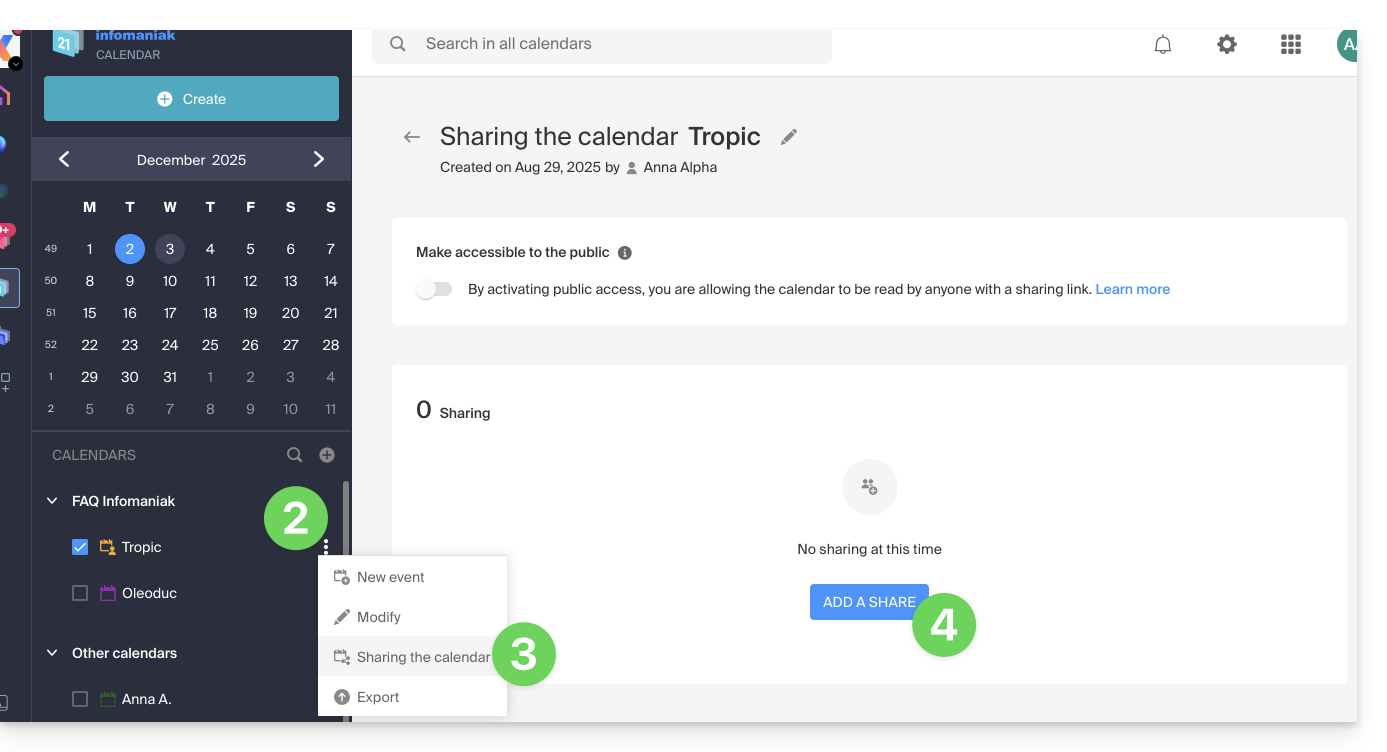
- Geben Sie die Organisation, die Gruppe oder die E-Mail-Adresse des Infomaniak-Benutzerkontos ein, das auf den Kalender zugreifen soll (wenn der Benutzer noch kein Konto hat, kann er sich mit der Einladung, die er erhält, kostenlos eines erstellen).
- Legen Sie die Benutzerrechte für diesen Kalender fest (Kann einsehen, Kann bearbeiten, Kann bearbeiten und teilen).
- Beenden Sie den Vorgang, indem Sie auf die Schaltfläche klicken:
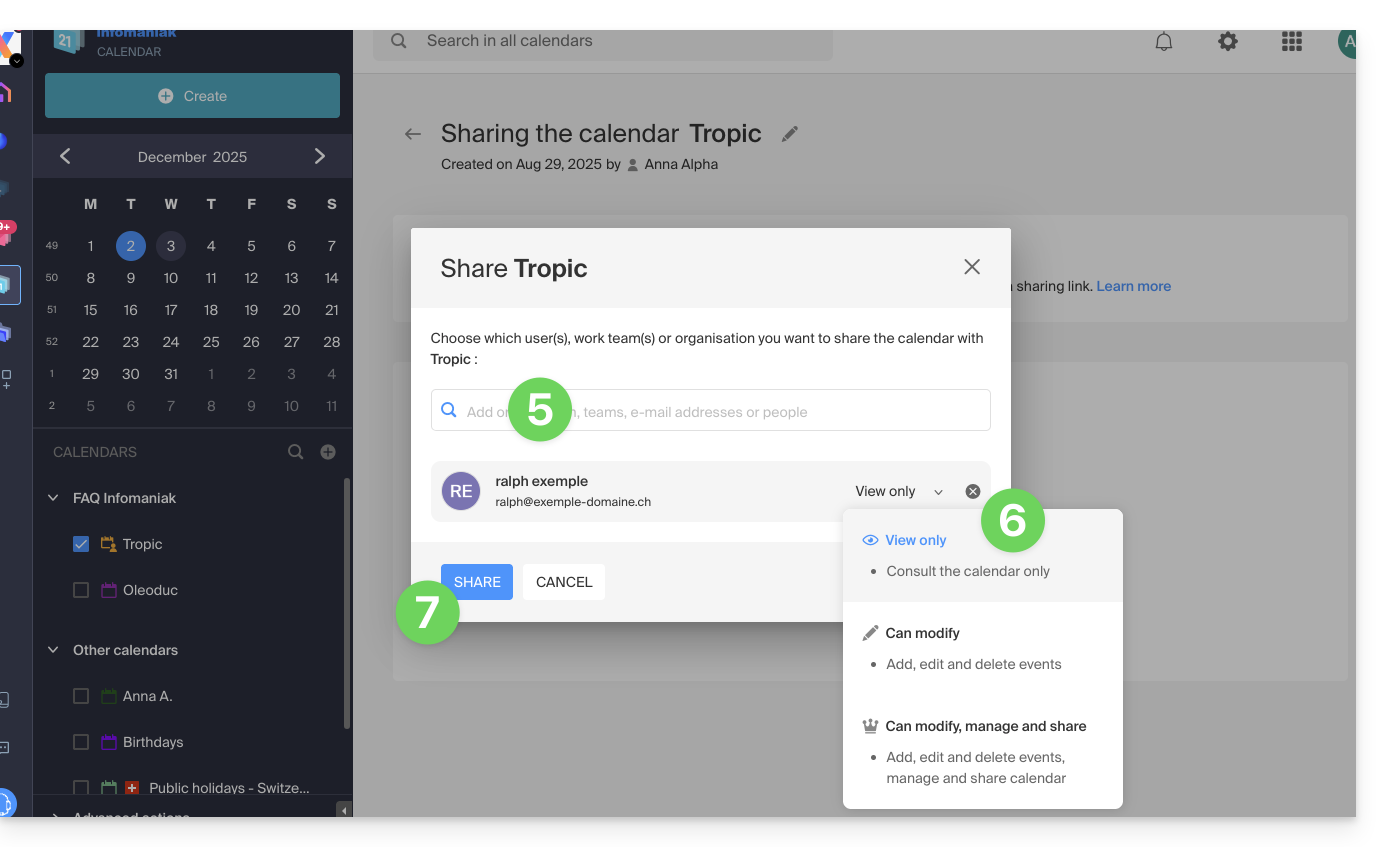
- Es ist jederzeit möglich, weitere Aktionen von derselben Seite aus durchzuführen:
- eine zusätzliche Freigabe hinzufügen
- eine Zugriffseinladung erneut senden oder löschen
- die Berechtigungen für das Teilen des Kalenders ändern
- Freigabe löschen / widerrufen
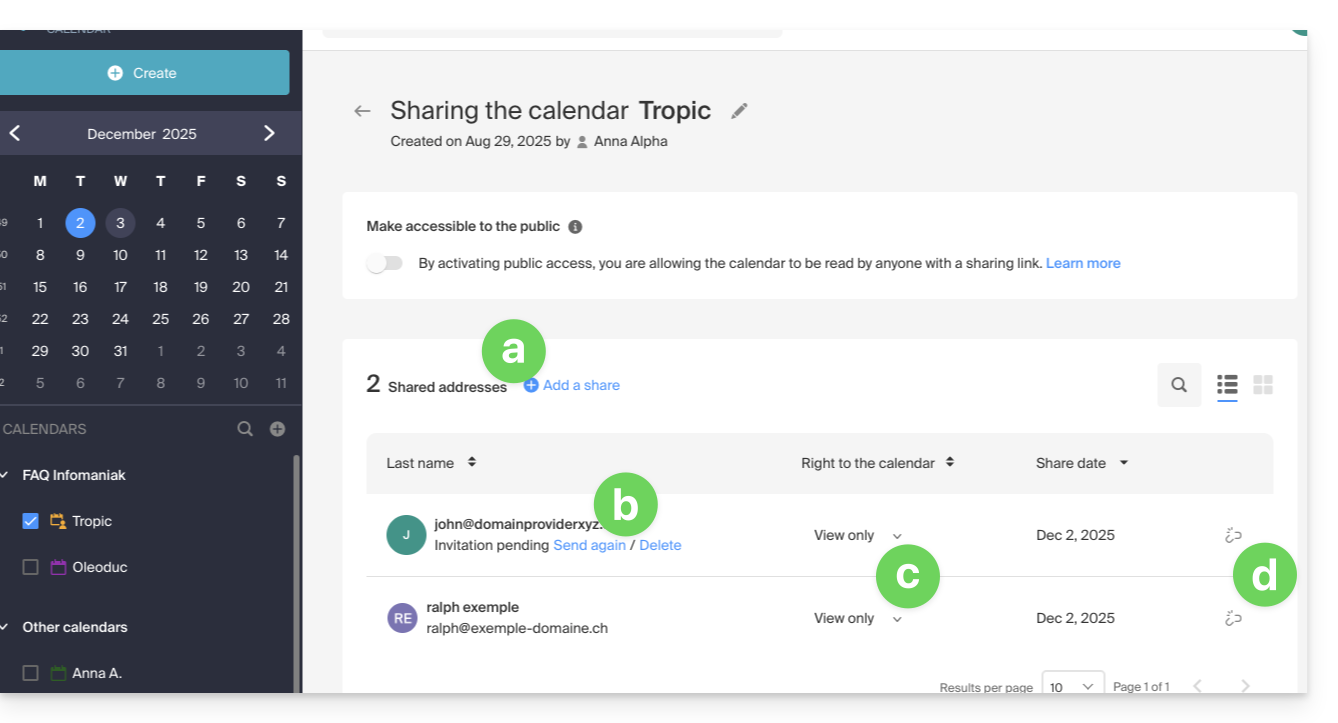
Den Kalender eines Konferenzraums teilen
Um den Kalender der Konferenzräume zu teilen, ist das Prinzip des Teilens und der Zuweisung von Rechten dasselbe:
Dieser Leitfaden erklärt, wie Sie einen der Benutzer Ihrer Organisation im Manager von Infomaniak löschen.
Voraussetzungen
- Administrator oder Rechtsverantwortlicher innerhalb der Organisation sein.
- Das Anmeldepasswort kennen; es wird während des Vorgangs verlangt.
Achtung, es ist unmöglich, einen Rechtsverantwortlichen zu entfernen, wenn kein anderer Rechtsverantwortlicher vorhanden ist.
Einen Benutzer aus Ihrer Organisation entfernen
Um einen der Benutzer der Organisation zu entfernen:
- Hier klicken, um auf die Benutzerverwaltung der Organisation im Infomaniak Manager zuzugreifen (Hilfe benötigt?).
- Klicken Sie auf das Aktionsmenü ⋮ rechts neben dem betreffenden Benutzer.
- Klicken Sie auf Aus der Organisation entfernen:

- Klicken Sie auf die blaue Schaltfläche Weiter:

- Geben Sie Ihr Anmeldepasswort für den Manager ein.
- Bestätigungsfeld ankreuzen.
- Klicken Sie auf die rote Schaltfläche Diesen Benutzer entfernen

Wenn der Benutzer Zugriff auf kDrive hatte oder eingeladen wurde, eine Drittmailadresse zu konsultieren, werden Ihnen mehrere Zwischenstufen die mit seinen Daten durchzuführenden Maßnahmen mitteilen und Sie gegebenenfalls darüber informieren, was mit den Kalendern und Adressbüchern geschieht:
Diese Anleitung erklärt, wie Sie die mobile App Infomaniak kSync für Android-Geräte (Samsung, Huawei, Google Pixel usw.) herunterladen und verwenden können, um Kalender und Kontakte zwischen Android-Geräten zu synchronisieren (mit bei Infomaniak gespeicherten Daten).
Vorwort
- Sehen Sie sich diese andere Anleitung für ein Beispiel zur Verwendung von kSync an: Synchronisieren eines Infomaniak-Kalenders mit einem Google Kalender.
kSync einrichten
Voraussetzungen
- Laden Sie die mobile App Infomaniak kSync (App für Smartphone oder Tablet Android) hier herunter:
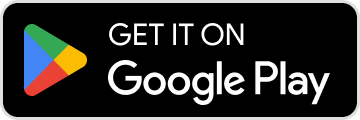
- Die kSync-App ist auch auf F-droid verfügbar.
- Installieren Sie kSync.
Als Nächstes:
- Öffnen Sie kSync auf Ihrem Android-Gerät. Ein Schritt-für-Schritt-Assistent hilft Ihnen, die App nach Ihren Bedürfnissen zu konfigurieren.
- Entscheiden Sie, ob Sie Aufgaben synchronisieren möchten.
- Erlauben Sie kSync den Zugriff auf die erforderlichen Elemente.
- Erlauben Sie der App, im Hintergrund zu laufen, um eine bessere Synchronisation zu gewährleisten (verbraucht mehr Akku).
Sobald die App geöffnet und vorkonfiguriert ist:
- Drücken Sie die Schaltfläche um das Anmeldefenster für Ihr Infomaniak-Benutzerkonto zu öffnen:

- Geben Sie Ihre Anmeldeinformationen für das Infomaniak-Konto ein, in dem sich Ihr oder Ihre Infomaniak-Kalender befinden, die mit Ihrem Android-Gerät synchronisiert werden sollen.
- Unter der Registerkarte Adressbücher CARDDAV wählen Sie das oder die Adressbücher aus, die auf Ihrem Gerät angezeigt werden sollen.
- Unter der Registerkarte Kalender CALDAV wählen Sie den oder die Kalender aus, die auf Ihrem Gerät angezeigt werden sollen.
- Starten Sie die Synchronisation mit der Schaltfläche unten rechts.
Synchronisationseinstellungen
Nach dem Drücken des Kontos, das synchronisiert werden soll, klicken Sie auf das Symbol Einstellungen oben rechts in der Benutzeroberfläche, um einige wichtige Einstellungen vorzunehmen:
- Synchronisationsintervall: Sie haben die Möglichkeit, die Häufigkeit der Synchronisationen (15, 30, 60 Minuten usw.) für jeden Informationstyp (Adressbücher, Kalender, Aufgaben) zu ändern.
- Synchronisation nur per WLAN (und wenn ja, mit welchen Netzwerken...).
- Anzeigebeschränkung für vergangene Ereignisse.
- Anzeige der Farben.
- Anzeige der Kontaktgruppen.
Allgemeine Einstellungen kSync
Drücken Sie den Zurück-Pfeil oben links auf dem Bildschirm, um zur Startseite zurückzukehren.
Drücken Sie die Menütaste mit den drei horizontalen Linien ☰ und dann auf Einstellungen.
Funktion der Synchronisation
Sobald die kSync-App konfiguriert ist, werden die ausgewählten Elemente automatisch mit den Apps Kontakte und Kalender, die standardmäßig auf einem Android-Gerät installiert sind, synchronisiert.
Diese Anwendungen ermöglichen es Ihnen, die derzeit mit Infomaniak synchronisierten Adressbücher anzuzeigen oder zu verbergen:
Die Synchronisation ist standardmäßig bidirektional, was bedeutet, dass ohne besondere Einstellungen von Ihnen (siehe unten) die Änderungen, die Sie auf Ihrem Telefon in diesem oder diesen neuen Adressbüchern und Kalendern vornehmen, in Ihrer Infomaniak-Oberfläche (Calendar und Contacts) und umgekehrt übernommen werden. Fügen Sie einfach einen Kontakt in das derzeit mit Infomaniak synchronisierte Adressbuch hinzu, ebenso für ein Ereignis im Kalender::
Sobald sie auf der einen oder anderen Seite hinzugefügt wurden, werden die Informationen im vorgesehenen Intervall synchronisiert:
Keine Änderung auf dem Gerät zulassen
Es ist möglich, die Schreibschutzfunktion über kSync zu erzwingen, was bedeutet, dass die Elemente synchronisiert werden, aber nicht vom Gerät geändert werden können.
Um dies zu tun, drücken Sie auf der Seite der Einstellungen des Infomaniak-Kontos, das Sie interessiert, im Tab Adressbücher CARDDAV oder Kalender CALDAV auf das Aktionsmenü ⋮ rechts neben der Zeile Ihrer synchronisierten Elemente. Aktivieren Sie das Kontrollkästchen "Schreibschutz erzwingen":
Dieser Leitfaden erklärt, wie Sie die Desktop-App Outlook 2007 (Desktop-Anwendung unter Windows) mit einer bei Infomaniak gehosteten E-Mail-Adresse verbinden.
Vorwort
- Die verschiedenen von Infomaniak angebotenen Dienste sind alle kompatibel mit den entsprechenden Standardprotokollen (IMAP/SMTP für E-Mails zum Beispiel), daher wenden Sie sich bei Problemen mit einer Drittanbieter-Software direkt an deren Herausgeber oder einen Partner und konsultieren Sie die Support-Richtlinie sowie Artikel 11.9 der AGB von Infomaniak.
E-Mail-Adresse zur Anwendung hinzufügen
Voraussetzungen
- Erstellen Sie die E-Mail-Adresse in my kSuite oder einem Mail-Service / kSuite.
- Erstellen Sie ein Passwort für die E-Mail-Adresse für das Gerät, das Sie konfigurieren möchten.
Um die E-Mail-Anwendung zu konfigurieren:
- Öffnen Sie die Anwendung.
- Klicken Sie auf das Menü Extras.
- Klicken Sie auf Optionen:
- Klicken Sie auf die Registerkarte E-Mail-Konfiguration.
- Klicken Sie auf E-Mail-Konten...:
- Klicken Sie auf Neu:
- Klicken Sie auf Manuell konfigurieren.
- Klicken Sie auf Weiter:
- Klicken Sie auf die Schaltfläche Internet E-Mail, um sich mit einem IMAP-Server zu verbinden.
- Klicken Sie auf Weiter:
- Überprüfen und vervollständigen Sie die fehlenden Informationen.
- Klicken Sie auf Zusätzliche Einstellungen:
- Klicken Sie auf die Registerkarte Ausgehender Server.
- Klicken Sie auf Mein ausgehender Server erfordert eine Authentifizierung.
- Klicken Sie auf die Registerkarte Erweitert:
- Ersetzen Sie die Portnummern durch die richtigen Informationen und aktivieren Sie SSL.
- Klicken Sie auf OK:
- Klicken Sie auf Weiter:
- Klicken Sie auf Fertig:
- Klicken Sie auf Schließen:
- Fertig, Ihre E-Mail-Adresse ist nun in der Anwendung konfiguriert:
Empfohlene Einstellungen
- Eingehender IMAP-Server =
mail.infomaniak.com - IMAP-Port =
993(mit SSL) - Ausgehender SMTP-Server =
mail.infomaniak.com - SMTP-Port & Verschlüsselungsprotokoll und Befehl/Methode zur Aktivierung dieses Protokolls:
587+ STARTTLS - Benutzername/Username = vollständige & vollständige E-Mail-Adresse ( ? )
- Passwort/Password = das für die E-Mail-Adresse, die Sie abrufen möchten, generierte
- Pflichtauthentifizierung zum Senden von E-Mails:
- Sie wird in den SMTP-Einstellungen Ihrer Anwendung aktiviert.
- Wählen Sie "Dasselbe wie der eingehende Server verwenden" oder je nach Software/E-Mail-Client, geben Sie einen Benutzernamen (= vollständige & vollständige E-Mail-Adresse) und das generierte Passwort ein.
Nehmen Sie sich Zeit, um diesen anderen Leitfaden zu lesen, wenn Sie Informationen zu anderen Mail-Ports und -Protokollen suchen, die kompatibel sind (SSL / TLS zum Beispiel).
Im Falle eines Problems
Überprüfen Sie, ob der Mail-Service optimal konfiguriert ist.
Es ist nicht notwendig, den Infomaniak-Support zu kontaktieren, wenn Ihre E-Mail-Adresse außerhalb der Anwendung gut funktioniert. Der häufigste Fehler betrifft die Verwendung eines falschen Passworts. Die Fehlerbehebungsleitfäden helfen Ihnen, ein mögliches Problem zu lösen:
- Nehmen Sie sich Zeit, um die in diesem anderen Leitfaden gegebenen Lösungen zum Thema E-Mail im Allgemeinen zu lesen.
- Dieser andere Leitfaden bezieht sich speziell auf Outlook.
… und wenn Ihr Outlook seit einer Änderung des Mail-Passworts nicht mehr funktioniert, nehmen Sie sich Zeit, um diesen anderen Leitfaden zu lesen.
Diese Anleitung beschreibt die Möglichkeit, Kontakte innerhalb von Infomaniak-Adressbüchern in der Infomaniak Web-App Kontakte (Online-Dienst ksuite.infomaniak.com/contacts) zu gruppieren.
Vorwort
- Das Erstellen einer Kontaktgruppe ermöglicht es, diese leichter zu erreichen.
- Dies erleichtert auch das Senden von E-Mails an eine bestimmte Art von Kontakten.
Gruppe erstellen
Um Kontaktgruppen zu verwalten:
- Hier klicken, um auf die Infomaniak Web-App Kontakte (Online-Dienst ksuite.infomaniak.com/contacts) zuzugreifen.
- Klicken Sie auf das Aktionsmenü ⋮ rechts neben dem betreffenden Element.
- Klicken Sie auf Gruppe hinzufügen:

- Geben Sie den Namen der Gruppe ein.
- Klicken Sie auf die blaue Schaltfläche, um zu bestätigen (und somit den "Ordner" mit dem Namen der gewählten Gruppe sowie einen zweiten erforderlichen "Ordner" automatisch zu erstellen, der alle Kontakte zusammenfasst, die nicht in Ihrer neuen Gruppe klassifiziert werden):

- Ziehen Sie die Kontakte, die dieser neuen Gruppe zugeordnet werden sollen, hinein oder erstellen Sie sie darin:

- Die Anzeige aller Kontakte zeigt, zu welchem Adressbuch sie gehören, aber nicht in welcher Gruppe genau; beim Bearbeiten eines Kontakts können Sie jedoch die Adressbücher und Gruppen verwalten:

- Um die Zugehörigkeit eines Kontakts zu einem Adressbuch oder einer Gruppe zu ändern, müssen Sie nur die entsprechenden Kästchen an- oder abwählen; die Wirkung ist sofort.
Gruppenversand
Um eine E-Mail an die gesamte Gruppe zu senden:
- Hier klicken, um auf die Infomaniak Web-App Mail (Online-Dienst ksuite.infomaniak.com/mail) zuzugreifen.
- Verfassen Sie eine neue Nachricht.
- Geben Sie den Anfang des Namens des Adressbuchs ein, um es anzuzeigen und auszuwählen:

Sie können auch auf das "A" links vom Feld des Empfängeradressen klicken, um somit auf Ihr Adressbuch und seine Unterordner (Kontaktgruppen) zuzugreifen:
Natürlich ist es möglich, die Kontakte, die sich derzeit in Ihrem Adressbuch befinden, zu verwenden, um ihnen eine individuelle oder gruppierte Nachricht zu senden, indem Sie ihre Anfangsbuchstaben eingeben.
Sie können ein Adressbuch mit anderen Benutzern teilen (Benutzer, die Sie eingeladen und ausgewählt haben, natürlich)...
… aber nicht nur eine bestimmte Gruppe:
Diese Anleitung erklärt, wie Sie die Desktop-App Outlook 2010 (Desktop-Anwendung unter Windows) mit einer bei Infomaniak gehosteten E-Mail-Adresse verbinden.
Vorwort
- Die verschiedenen von Infomaniak angebotenen Dienste sind alle kompatibel mit den entsprechenden Standardprotokollen (z. B. IMAP/SMTP für E-Mails), daher wenden Sie sich bei Problemen mit einer Drittanbieter-Software direkt an deren Herausgeber oder einen Partner und konsultieren Sie die Unterstützungspolitik sowie Artikel 11.9 der AGB von Infomaniak.
E-Mail-Adresse zur Anwendung hinzufügen
Voraussetzungen
- Erstellen Sie die E-Mail-Adresse in my kSuite oder einem Mail-Service / kSuite.
- Erstellen Sie ein Passwort für die E-Mail-Adresse für das Gerät, das Sie konfigurieren möchten.
Um die E-Mail-Anwendung zu konfigurieren:
- Öffnen Sie die Anwendung.
- Klicken Sie auf Weiter:
- Klicken Sie auf Ja, um ein E-Mail-Konto zu konfigurieren.
- Klicken Sie auf Weiter:
- Klicken Sie auf Manuell konfigurieren.
- Klicken Sie auf Weiter:
- Klicken Sie auf die Schaltfläche Internet-E-Mail, um sich mit einem IMAP-Server zu verbinden.
- Klicken Sie auf Weiter:
- Überprüfen und vervollständigen Sie die fehlenden Informationen.
- Klicken Sie auf Zusätzliche Einstellungen:
- Klicken Sie auf die Registerkarte Ausgehender Server:
- Klicken Sie auf Mein ausgehender Server erfordert eine Authentifizierung.
- Klicken Sie auf die Registerkarte Erweitert:
- Ersetzen Sie die Portnummern durch die richtigen Informationen und aktivieren Sie SSL.
- Klicken Sie auf OK:
- Klicken Sie auf Weiter:
- Klicken Sie auf Schließen:
- Klicken Sie auf Fertigstellen:
- Das war's, Ihre E-Mail-Adresse ist nun in der Anwendung konfiguriert:
Empfohlene Einstellungen
- Eingehender IMAP-Server =
mail.infomaniak.com - IMAP-Port =
993(mit SSL) - Ausgehender SMTP-Server =
mail.infomaniak.com - SMTP-Port & Verschlüsselungsprotokoll und Befehl/Methode zur Aktivierung dieses Protokolls:
587+ STARTTLS - Benutzername/Username = vollständige & vollständige E-Mail-Adresse ( ? )
- Passwort/Password = das für die E-Mail-Adresse, die Sie abrufen möchten, generierte Passwort
- Authentifizierung erforderlich zum Senden von E-Mails:
- Sie wird in den SMTP-Einstellungen Ihrer Anwendung aktiviert.
- Wählen Sie "Diesen Server verwenden" oder je nach Software/Client die vollständige & vollständige E-Mail-Adresse und das generierte Passwort.
Nehmen Sie sich Zeit, um diesen anderen Leitfaden zu lesen, wenn Sie nach Informationen zu anderen kompatiblen Messaging-Ports und -Protokollen (SSL / TLS zum Beispiel) suchen.
Im Falle von Problemen
Überprüfen Sie, ob der Mail-Service optimal konfiguriert ist.
Sie müssen den Infomaniak-Support nicht kontaktieren, wenn Ihre E-Mail-Adresse außerhalb der Anwendung einwandfrei funktioniert. Der häufigste Fehler betrifft die Verwendung eines falschen Passworts. Die Fehlerbehebungsleitfäden helfen Ihnen, ein eventuelles Problem zu lösen:
- Nehmen Sie die in diesem anderen Leitfaden gegebenen Lösungen zur allgemeinen E-Mail-Konfiguration zur Kenntnis.
- Dieser andere Leitfaden bezieht sich speziell auf Outlook.
… und wenn Ihr Outlook seit einer Änderung des E-Mail-Passworts nicht mehr funktioniert, nehmen Sie diesen anderen Leitfaden zur Kenntnis.
Dieser Leitfaden erklärt, wie Sie die Desktop-App Microsoft Outlook für Mac Version 16.80 (Desktop-Anwendung auf macOS) mit einer bei Infomaniak gehosteten E-Mail-Adresse verbinden.
Vorwort
- Statt der manuellen Konfiguration für Outlook unten wird empfohlen, Apple Mail mit den von Apple angebotenen Konfigurationsprofilen .mobileconfig zu verwenden.
- Die verschiedenen von Infomaniak angebotenen Dienste sind alle kompatibel mit den entsprechenden Standardprotokollen (z. B. IMAP/SMTP für E-Mails), daher wenden Sie sich bei Problemen mit einer Drittanbieter-Software direkt an deren Herausgeber oder einen Partner und konsultieren Sie die Support-Richtlinie sowie Artikel 11.9 der AGB von Infomaniak.
E-Mail-Adresse zur Anwendung hinzufügen
Voraussetzungen
- Erstellen Sie die E-Mail-Adresse in my kSuite oder einem Mail-Service / kSuite.
- Erstellen Sie ein Passwort für die E-Mail-Adresse für das Gerät, das Sie konfigurieren möchten.
Um die E-Mail-Anwendung zu konfigurieren:
- Öffnen Sie die Anwendung.
- Klicken Sie auf Konto hinzufügen:
- Geben Sie die zu verknüpfende E-Mail-Adresse ein.
- Klicken Sie auf Weiter:
- Klicken Sie auf IMAP:
- Klicken Sie auf IMAP synchronisieren (ohne Microsoft Cloud):
- Überprüfen und vervollständigen Sie die fehlenden Informationen.
- Klicken Sie auf Konto hinzufügen:
- Verstehen und schließen Sie die verschiedenen Microsoft-Informationsfenster:
- Fertig, Ihre E-Mail-Adresse ist nun in der Anwendung konfiguriert:
Empfohlene Einstellungen
- Eingehender IMAP-Server =
mail.infomaniak.com - IMAP-Port =
993(mit SSL) - Ausgehender SMTP-Server =
mail.infomaniak.com - SMTP-Port & Verschlüsselungsprotokoll und Befehl/Methode zur Aktivierung dieses Protokolls:
587+ STARTTLS - Benutzername/Username = vollständige & vollständige E-Mail-Adresse ( ? )
- Passwort/Password = das für die E-Mail-Adresse, die Sie abrufen möchten, generierte
- Authentifizierung erforderlich zum Senden von E-Mails:
- Sie wird in den SMTP-Einstellungen Ihrer Anwendung aktiviert.
- Wählen Sie "diese Einstellungen wie der eingehende Server verwenden" oder je nach Software/E-Mail-Client geben Sie einen Benutzernamen (= vollständige & vollständige E-Mail-Adresse) und das generierte Passwort ein.
Nehmen Sie diesen anderen Leitfaden zur Kenntnis, wenn Sie nach Informationen zu anderen kompatiblen Mail-Ports und -Protokollen (SSL / TLS zum Beispiel) suchen.
Im Problemfall
Überprüfen Sie, ob der Mail-Service optimal konfiguriert ist.
Sie müssen den Infomaniak-Support nicht kontaktieren, wenn Ihre E-Mail-Adresse außerhalb der Anwendung gut funktioniert. Der häufigste Fehler betrifft die Verwendung eines falschen Passworts. Die Fehlerbehebungsleitfäden helfen Ihnen, ein mögliches Problem zu lösen:
- Nehmen Sie die in diesem anderen Leitfaden gegebenen Lösungen zur allgemeinen E-Mail-Konfiguration zur Kenntnis.
- Dieser andere Leitfaden bezieht sich speziell auf Outlook.
… und wenn Ihr Outlook seit einer Änderung des E-Mail-Passworts nicht mehr funktioniert, nehmen Sie diesen anderen Leitfaden zur Kenntnis.
Dieser Leitfaden erklärt, wie Sie einen Benutzer zu einer bestehenden E-Mail-Adresse bei Infomaniak hinzufügen, ohne ein Passwort zu teilen.
Wenn die betreffende E-Mail-Adresse als Anmelde-ID für ein Infomaniak-Konto verwendet wird, kann sie aus Sicherheitsgründen nicht geteilt werden.
Voraussetzungen
- Bestellen Sie einen Mail-Service bei Infomaniak.
- Erstellen Sie eine oder mehrere Adressen auf diesem Mail-Service.
- Seien Sie Administrator oder Rechtsverantwortlicher innerhalb der Organisation.
Einen neuen Benutzer zu einer E-Mail-Adresse hinzufügen
Das aktuelle Modell zur Verwaltung von Mail-Zugängen ermöglicht es jedem Benutzer, sich unabhängig und sicher bei derselben E-Mail-Adresse anzumelden, ohne ein globales Passwort zu teilen:
- Klicken Sie hier, um auf die Verwaltung Ihres Produkts im Infomaniak Manager zuzugreifen (Hilfe benötigt?).
- Klicken Sie auf den Produktnamen des betreffenden Produkts.
- Wählen Sie die betreffende E-Mail-Adresse in der Tabelle aus.
- Im Benutzerbereich klicken Sie auf Hinzufügen:
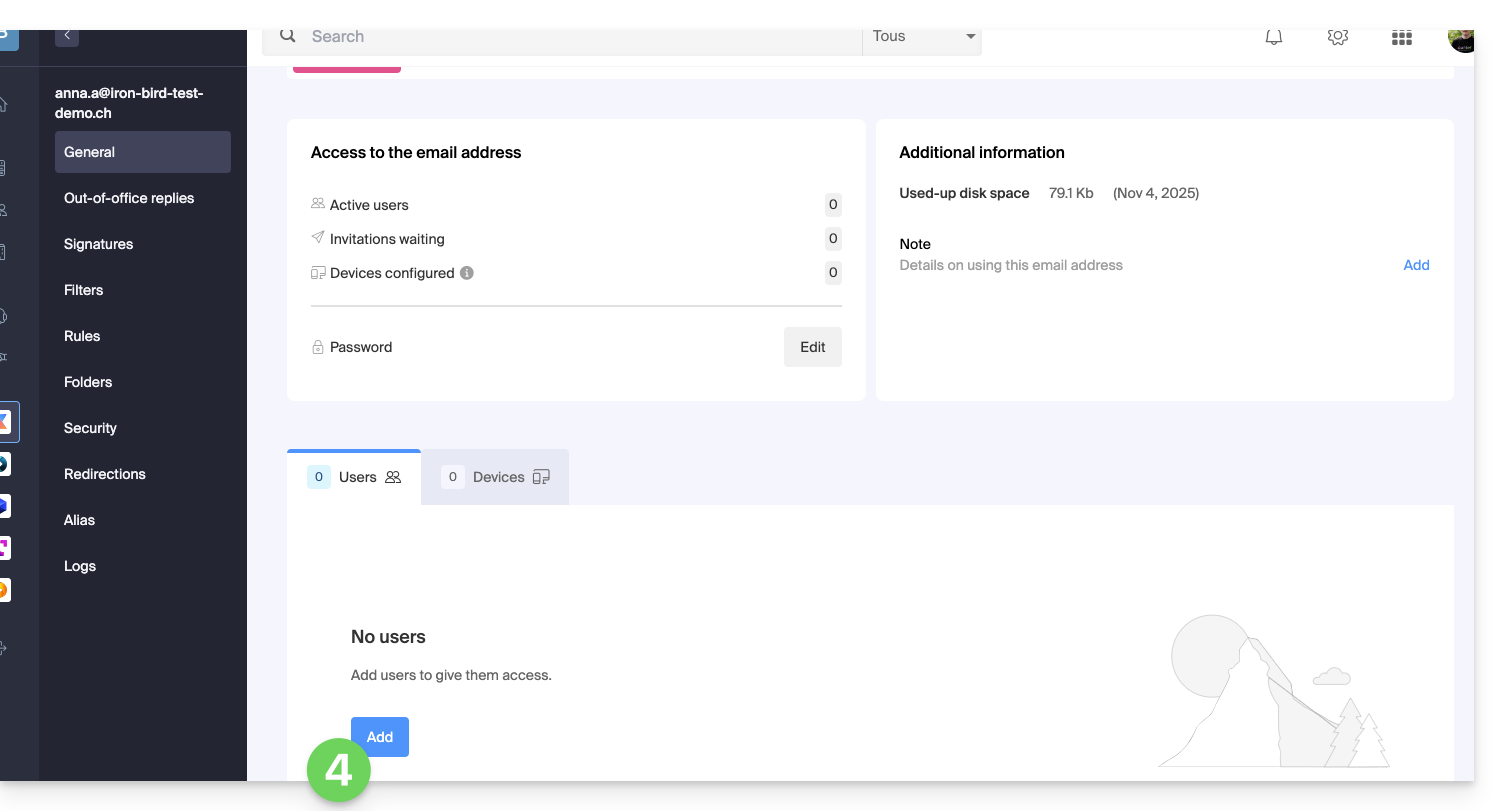
- Geben Sie gegebenenfalls das Passwort für die Anmeldung bei Ihrem Infomaniak-Konto ein.
- Klicken Sie auf Neuer Benutzer.
- Klicken Sie, um die Zugriffsberechtigungen zu überprüfen oder festzulegen, die der Benutzer je nach Bedarf haben soll:
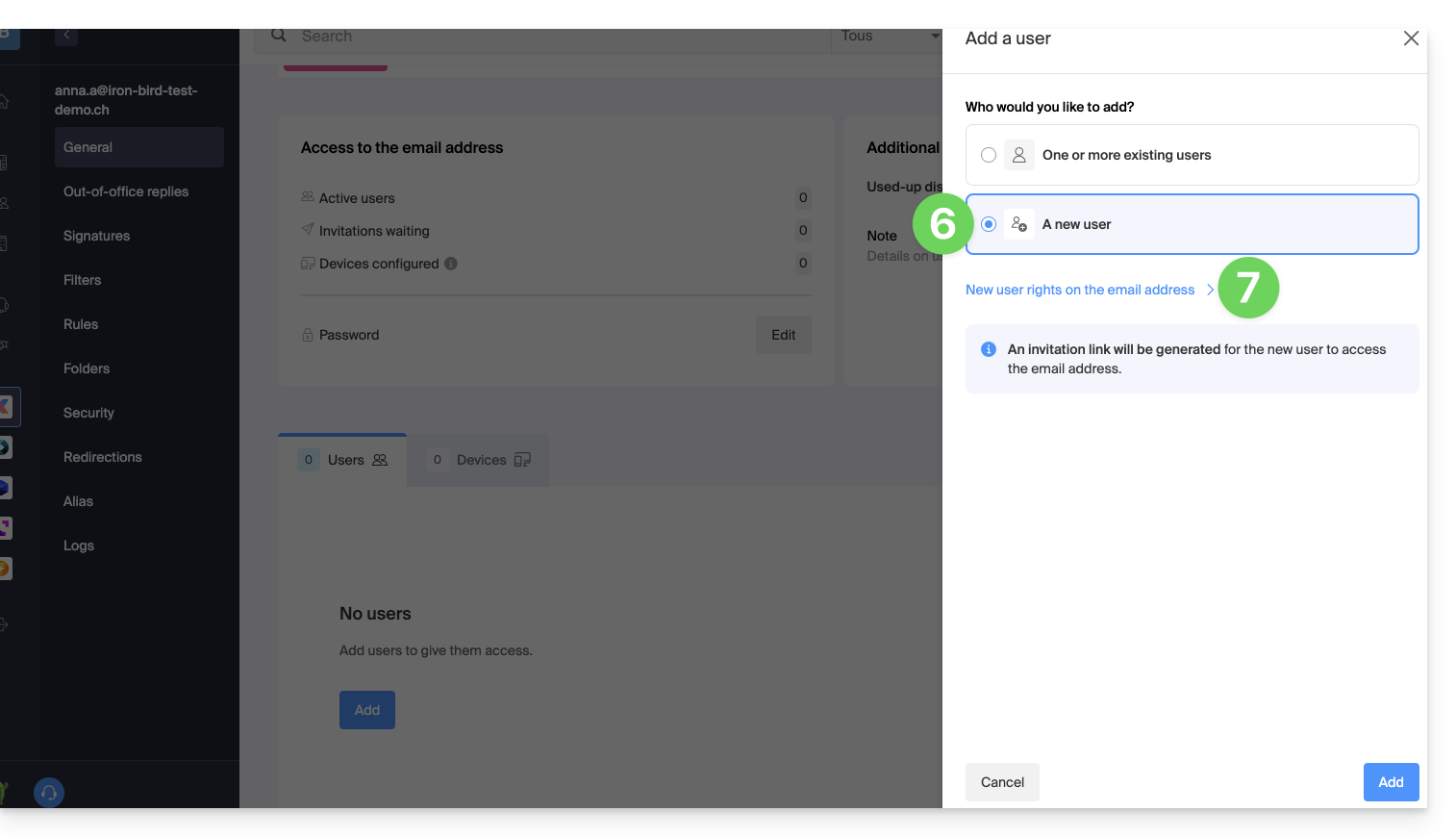
- Sobald die Berechtigungen konfiguriert sind, klicken Sie auf die Schaltfläche, um zu Speichern (oder Abbrechen, um ohne Änderung der Standardberechtigungen zurückzukehren):
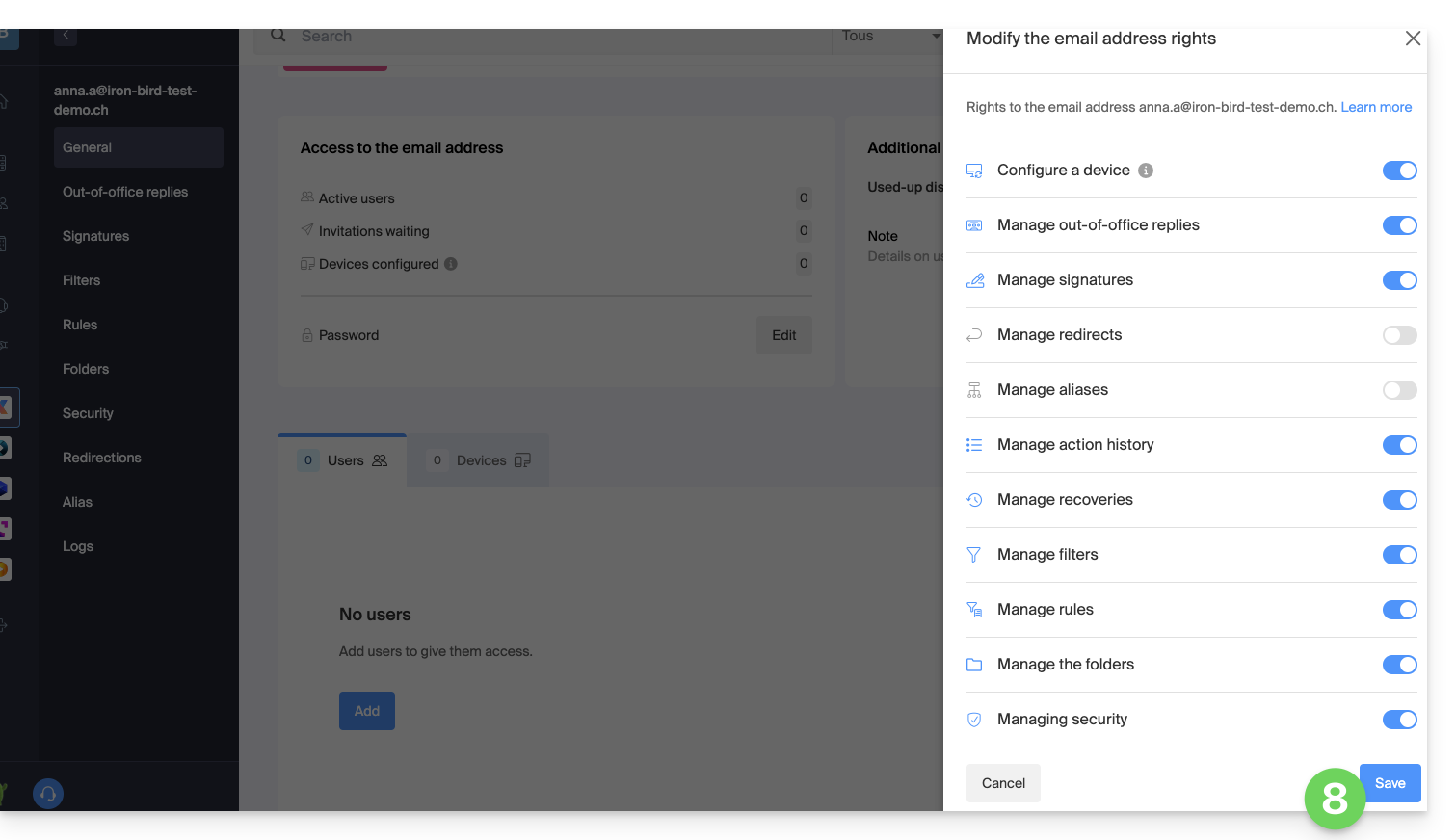
- Klicken Sie auf Hinzufügen:
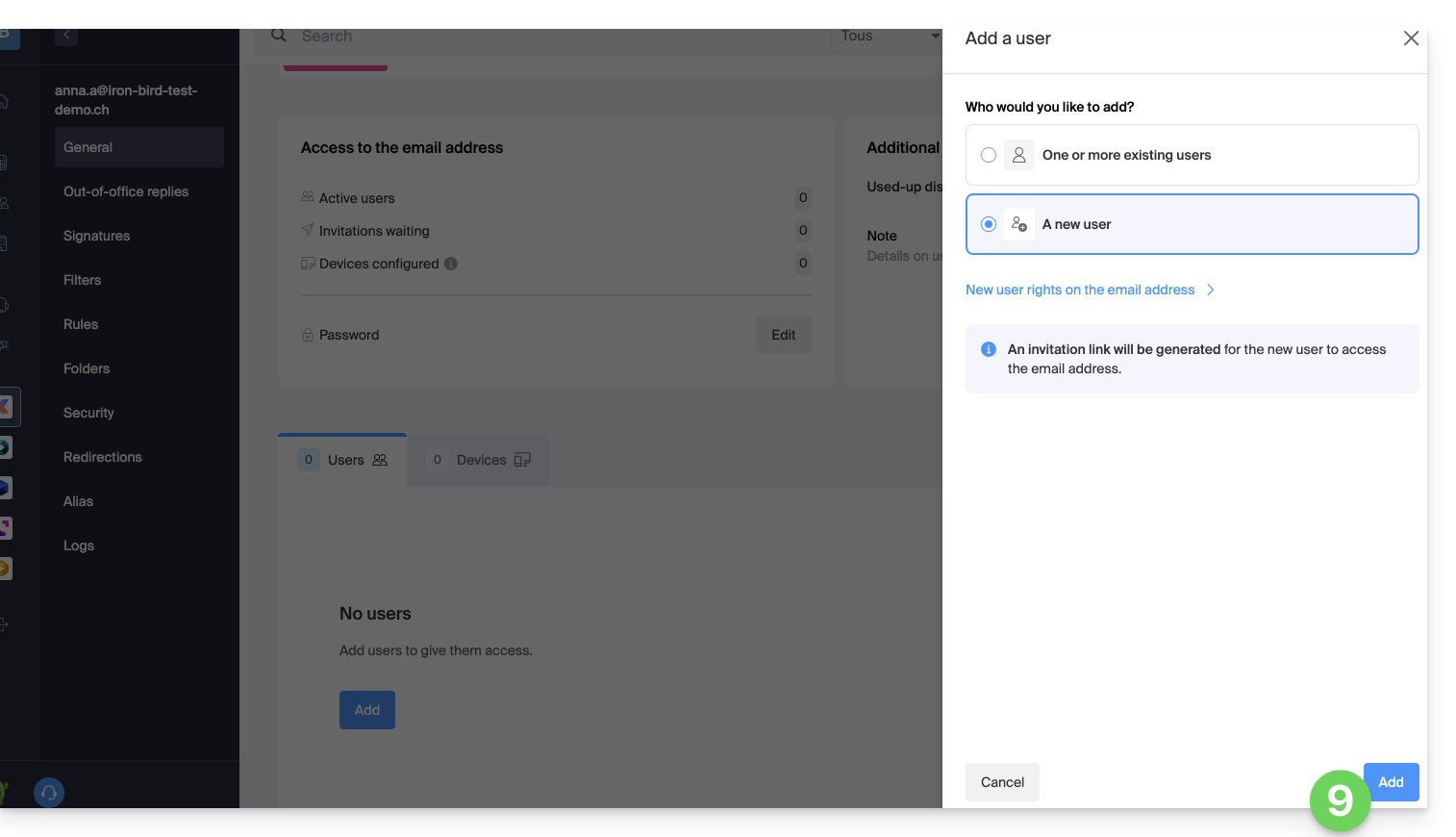
- Kopieren Sie den Einladungslink, der 30 Tage gültig ist und an den Benutzer weitergegeben werden soll.
- Wenn nötig, senden Sie die Einladung an die private E-Mail-Adresse des Benutzers:
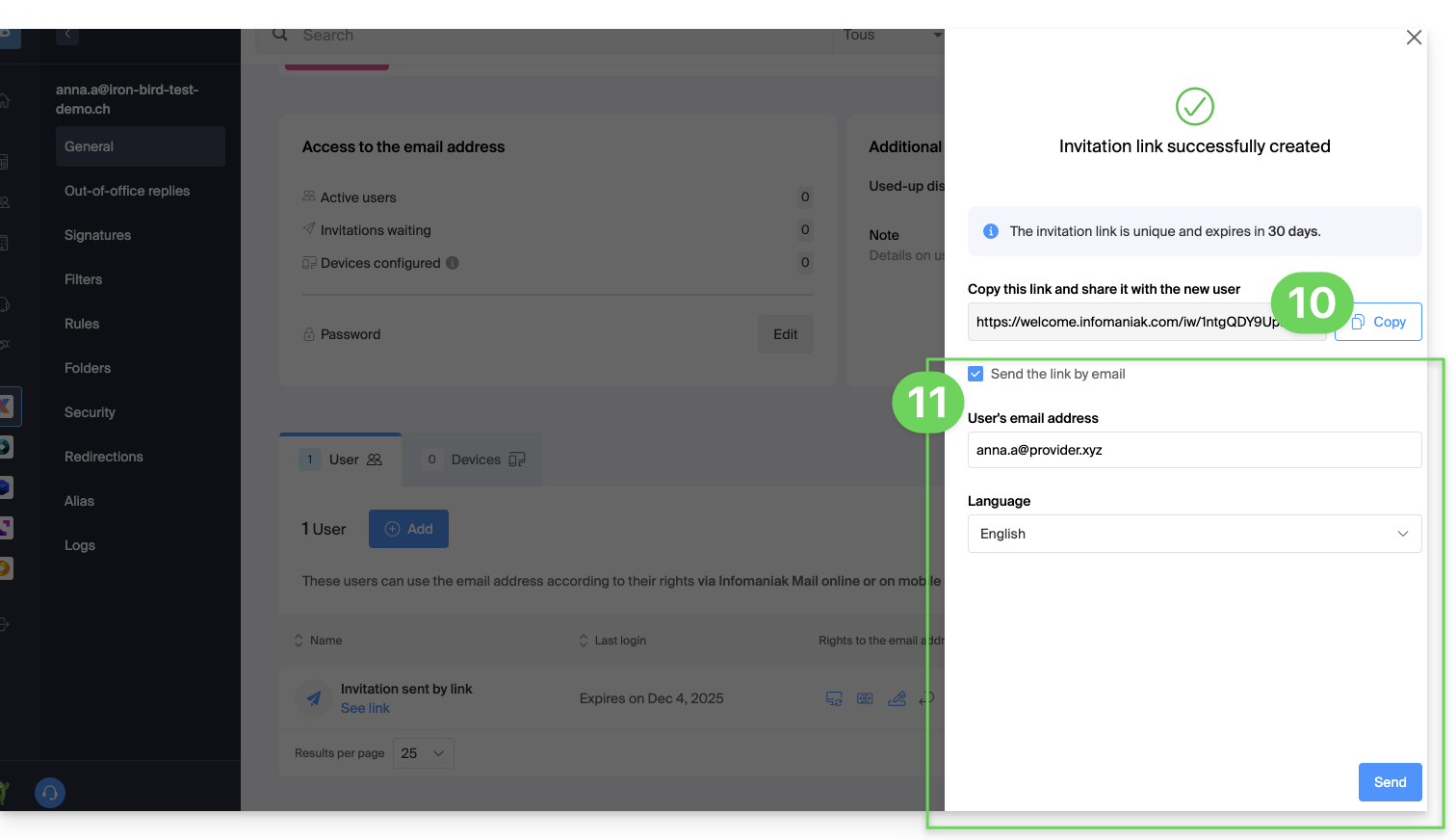
Annahme der Einladung (durch den neuen Benutzer)
Dazu:
- Der Benutzer klickt auf den empfangenen Link (per E-Mail oder andere Mittel).
- Er erstellt ein Infomaniak-Konto (oder meldet sich an, wenn er bereits eines besitzt).
- Die E-Mail-Adresse wird automatisch zu seiner Mail Infomaniak-Schnittstelle hinzugefügt.
Einen oder mehrere bestehende Benutzer hinzufügen
Im Falle eines oder mehrerer bereits in der Organisation vorhandener Benutzer wird die E-Mail-Adresse automatisch zu deren Mail Infomaniak-Schnittstelle hinzugefügt:
- Wählen Sie Einen oder mehrere bestehende Benutzer in der Organisation aus.
- Suchen und wählen Sie die gewünschten Benutzer aus.
- Legen Sie die Berechtigungen (Lesen, Schreiben usw.) fest.
- Klicken Sie auf Hinzufügen, um den Zugriff zu bestätigen:
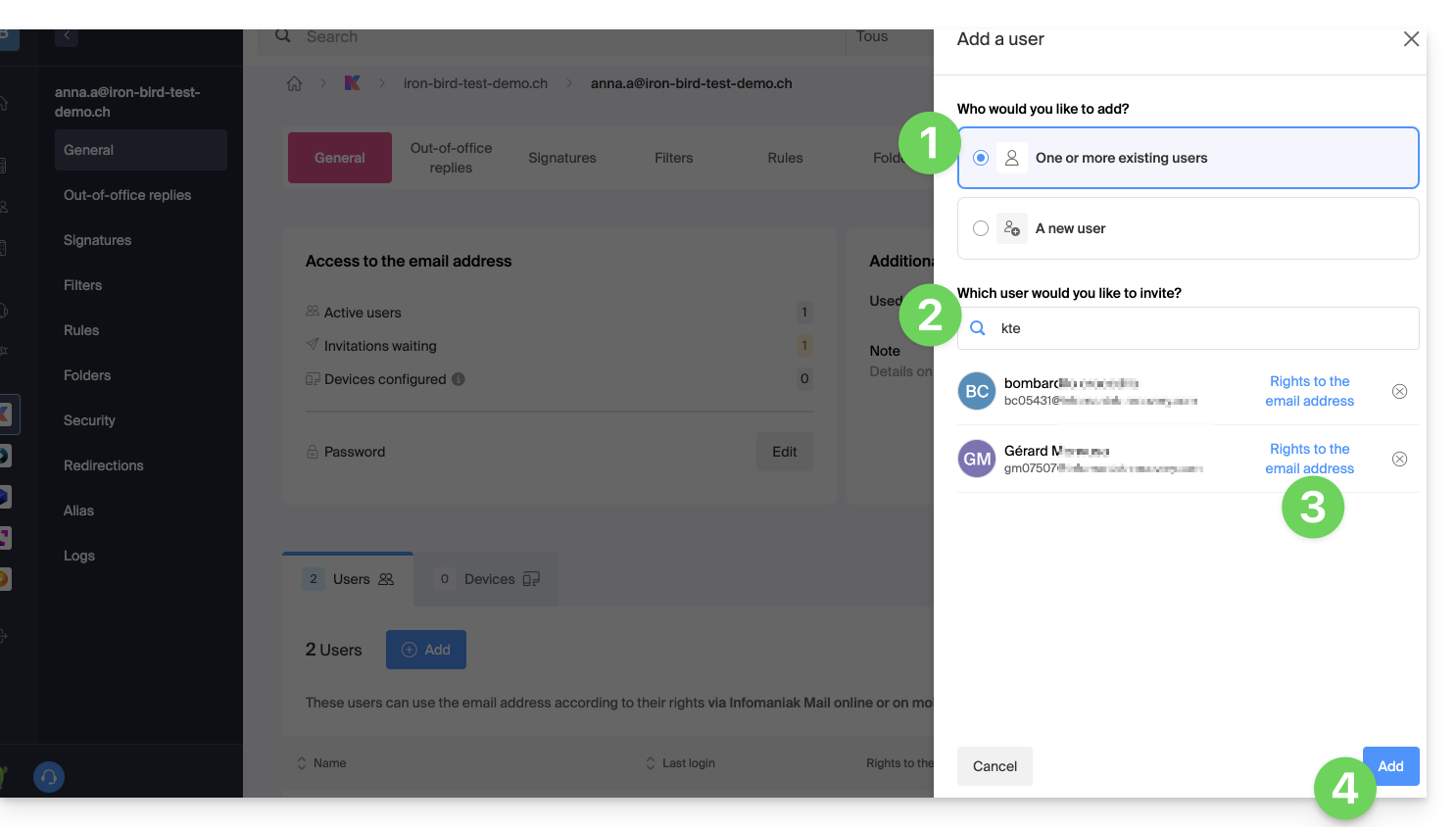
Verwaltung und Entfernen eines Benutzers
Wenn ein Benutzer keinen Zugriff mehr auf eine E-Mail-Adresse und deren Inhalt haben soll, reicht es aus, ihn aus derselben Schnittstelle zu entfernen, aber es gibt 2 Möglichkeiten:
- Klicken Sie auf das Aktionsmenü ⋮ rechts neben dem betreffenden Benutzer.
- Wählen Sie aus, ob Sie alle Geräte des Benutzers abmelden möchten: Er hat dann keinen Zugriff mehr auf die E-Mail-Adresse in E-Mail-Programmen/Clients, kann aber weiterhin auf die Adresse in der Infomaniak-App (Web, mobil…) zugreifen.
- Sie können wählen, ihm alle Zugriffe auf die Adresse zu entziehen, und er kann sie nie wieder einsehen:
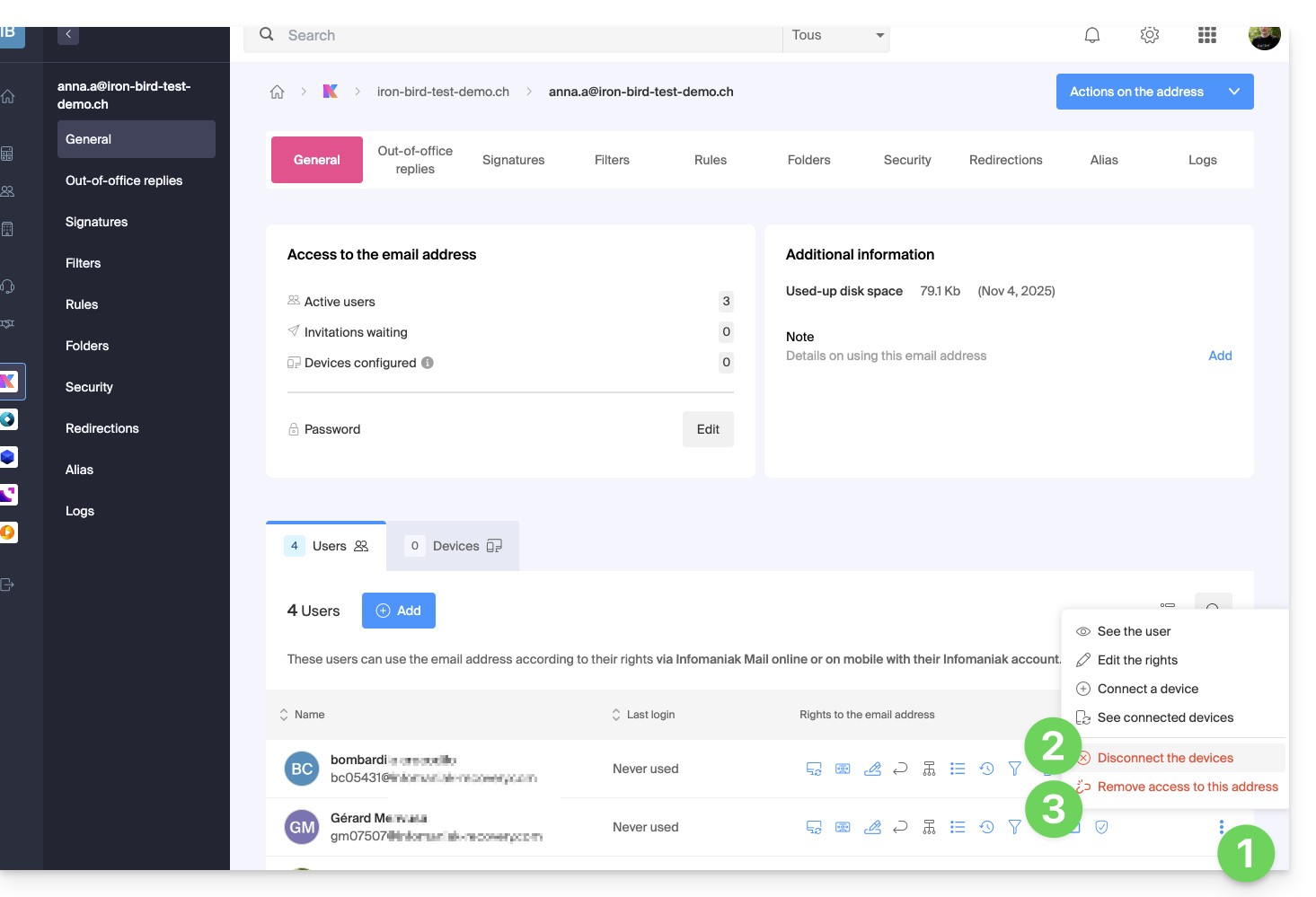
Sein Passwort wird dann sofort widerrufen, ohne dass dies andere Benutzer betrifft. Sie können anschließend:
- … den Zugriff einer anderen Person zuweisen
- … die vollständige Verwaltung der Adresse beibehalten
- … neue Zugriffe ohne Dienstunterbrechung erstellen
Verwaltung der individuellen Zugriffe und Passwörter
Jeder hinzugefügte Benutzer verfügt über sein eigenes Passwort, das bei der Konfiguration seines Zugangs automatisch generiert wird. Dieses Passwort ist einzigartig für sein Konto und sein Gerät:
- Der Besitzer der Adresse muss kein Hauptpasswort mehr kommunizieren.
- Jeder Zugang ist isoliert und kann widerrufen werden, ohne die anderen zu stören.
- Ein Passwort ist nach seiner Erstellung nie sichtbar; bei Bedarf kann ein neuer Zugang erstellt werden.
Mehrere Zugänge können für dieselbe Adresse bestehen, sodass verschiedene Geräte oder Software ohne Unterbrechung verbunden werden können. Jedes Passwort wird einmal pro Anwendung oder Gerät eingegeben und bleibt unabhängig: Sie können einen bestimmten Zugang widerrufen (z. B. bei Verlust oder Ersatz eines Geräts), ohne die anderen zu beeinträchtigen.
Für weitere Informationen, konsultieren Sie diesen anderen Leitfaden zu diesem Thema.
In der Mail Infomaniak Mobile App
Wenn ein Benutzer hinzugefügt wird, wird die E-Mail-Adresse automatisch in seiner Mail Infomaniak Mobile App hinzugefügt. Er kann jederzeit zwischen seinen Adressen über den Pfeil wechseln, der sich oben links auf dem Bildschirm befindet.
Dieser Leitfaden erklärt, wie Sie einen Kalender/Terminplan in der Web-App Calendar von Infomaniak (Online-Dienst ksuite.infomaniak.com/calendar) importieren.
Vorwort
- Bitte beachten Sie diesen anderen Leitfaden, wenn Sie nur einen Infomaniak-Kalender in schreibgeschütztem Modus in Google Kalender (Web-App & mobil) anzeigen möchten.
- Bitte beachten Sie diesen anderen Leitfaden, wenn Sie die Kalenderereignisse auf beiden Seiten bearbeiten möchten, aber nur in der mobilen Version der Google Kalender-App.
- Es ist auch möglich, Aufgaben in den dafür vorgesehenen Bereich des Kalenders zu importieren.
Kalender über eine URL importieren
Es ist möglich, in Calendar einen bestehenden und extern verwalteten Kalender anzuzeigen. Er wird automatisch stündlich aktualisiert über die von Ihnen angegebene URL.
Achtung, es handelt sich nicht um eine Kalendersynchronisation, sondern um eine schreibgeschützte, einseitige Anzeige.
Dafür:
- Hier klicken, um auf die Web-App Calendar von Infomaniak (Online-Dienst ksuite.infomaniak.com/calendar) zuzugreifen.
- Klicken Sie auf im linken Seitenmenü.
- Klicken Sie auf "Von einer URL":
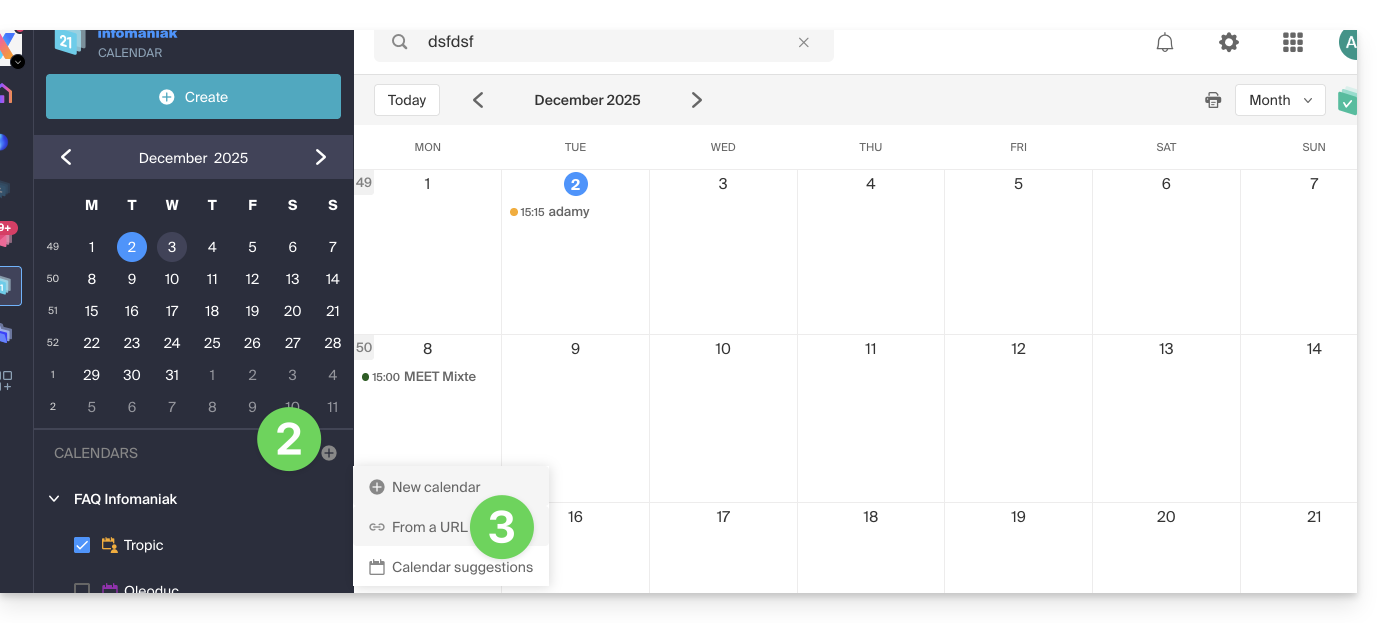
- Geben Sie die URL des zu importierenden Kalenders ein.
- Markieren Sie das Kontrollkästchen Ich möchte mich für diesen Kalender anmelden.
- Wenn nötig, wählen Sie die Organisation aus, in die der Kalender importiert werden soll.
- Klicken Sie auf Kalender importieren:
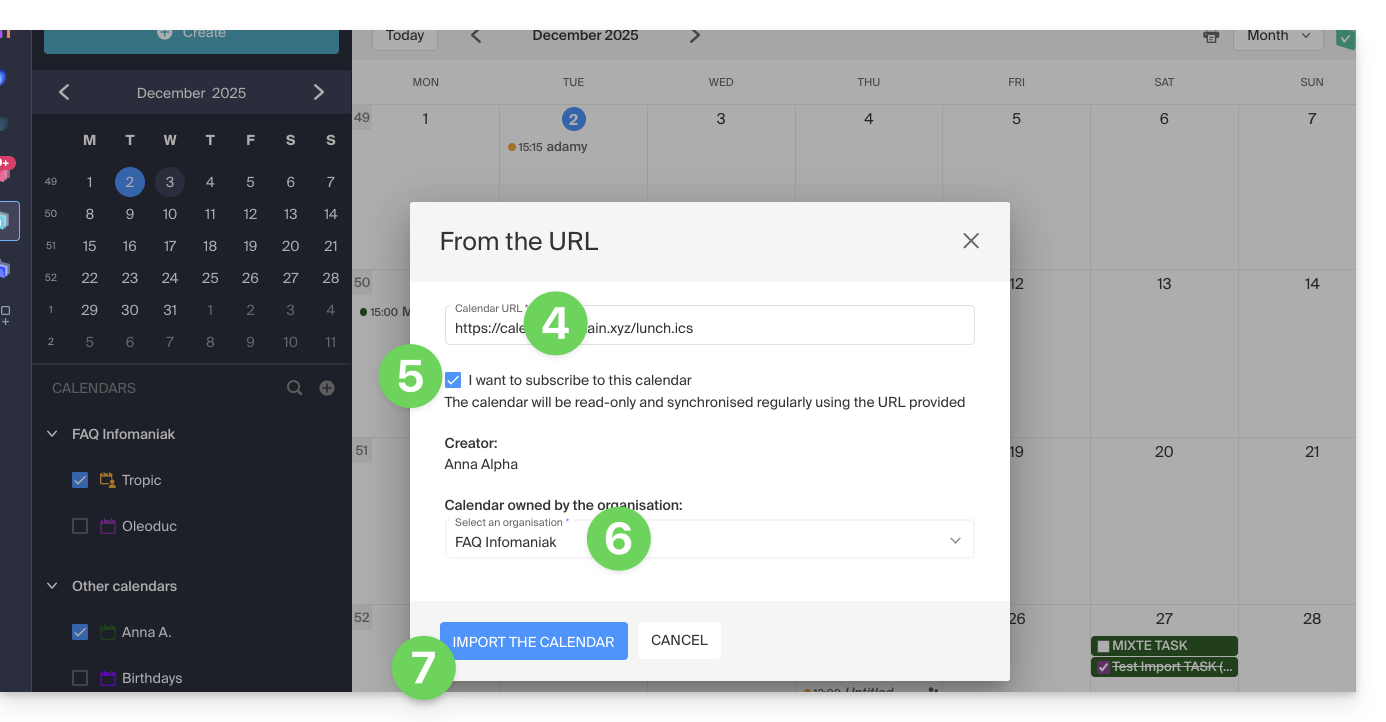
Sie können auch direkt über eine der Organisationen, denen Sie angehören, vorgehen:
- Hier klicken, um auf die Web-App Calendar von Infomaniak (Online-Dienst ksuite.infomaniak.com/calendar) zuzugreifen.
- Klicken Sie auf das Aktionsmenü ⋮ rechts neben der Organisation in der angezeigten Tabelle.
- Klicken Sie auf "Von einer URL":
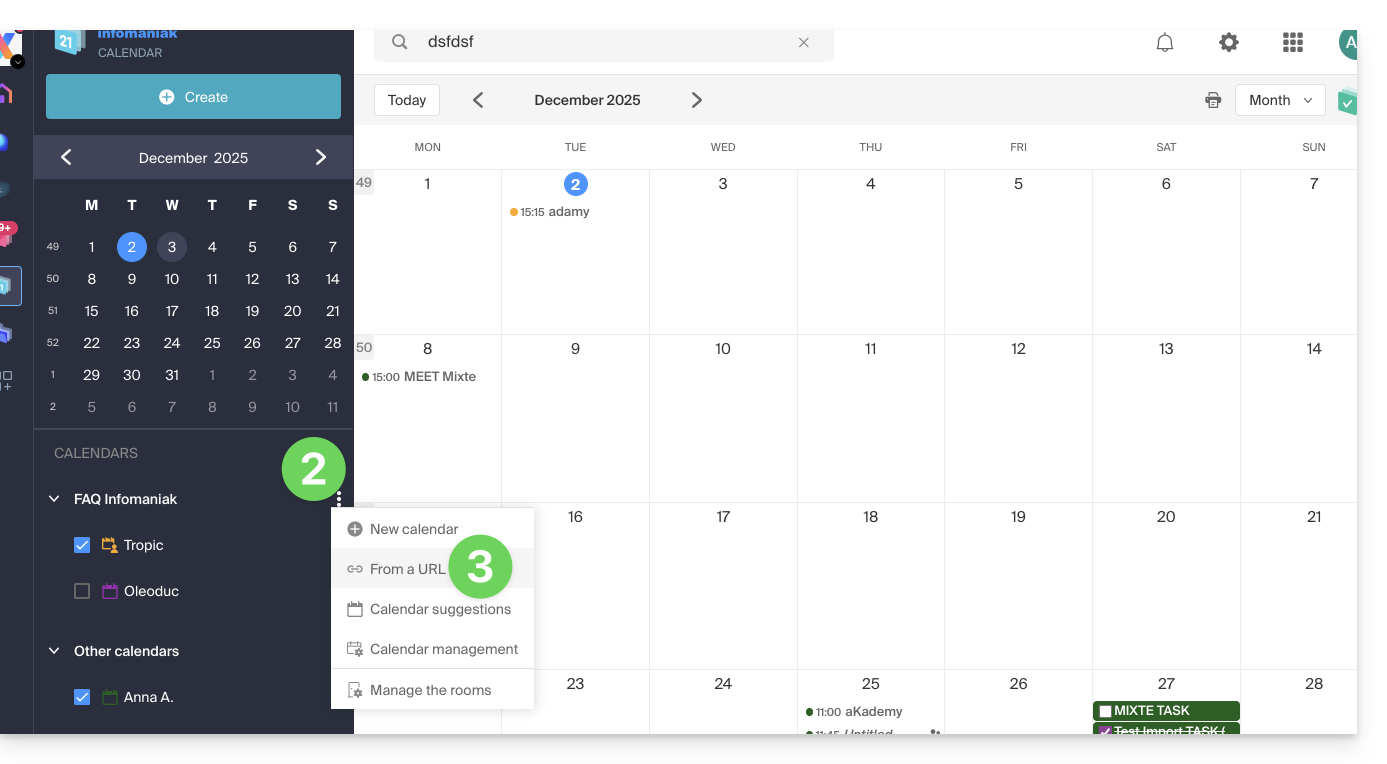
Einen Google-Kalender über seine "geheime" URL verknüpfen
Die "geheime" URL eines Google-Kalenders, die Sie im obigen Schritt 3 einfügen können, finden Sie in den Google-Kalendereinstellungen:
- Klicken Sie auf das Aktionsmenü ⋮ rechts neben dem betreffenden Google-Kalender.
- Klicken Sie auf Einstellungen und Freigabe:
- Blättern Sie auf der Seite nach unten, bis Sie die geheime iCal-URL erhalten, und klicken Sie auf die Symbole, um die URL anzuzeigen und/oder zu kopieren:

- Fügen Sie die URL gemäß dem Verfahren in Schritt 3 des vorherigen Kapitels oben ein.
Achtung, es handelt sich nicht um eine Kalendersynchronisation, sondern um eine schreibgeschützte, einseitige Anzeige.
Der Kalender wird angezeigt und zeigt regelmäßig etwaige durchgeführte Aktualisierungen an, ohne dass er jedoch direkt über die Infomaniak-Schnittstelle bearbeitet werden kann; es handelt sich um eine "Einweg-Synchronisation" mit Google.
Ereignisse über Datei .ics importieren
Um auf die Erweiterten Aktionen zuzugreifen, die den Import, Export und die Wiederherstellung des Kalenders ermöglichen:
- Hier klicken, um auf die Web-App Calendar von Infomaniak (Online-Dienst ksuite.infomaniak.com/calendar) zuzugreifen.
- Klicken Sie auf Erweiterte Aktionen im linken Seitenmenü.
- Klicken Sie auf Importieren.
- Laden Sie die
.ics-Datei hoch, die dem Export entspricht, der von Ihrem vorherigen Anbieter durchgeführt wurde:
Sie können auswählen, in welchen bestehenden Kalender die Ereignisse importiert werden sollen, oder einen neuen Kalender erstellen (Aufgaben werden ebenfalls importiert, wenn die .ics-Datei welche enthält).
Achtung, es handelt sich nicht um eine Kalendersynchronisation, sondern um einen einmaligen und einseitigen Import.
Daten des vorherigen Anbieters exportieren
Hier sind einige Leitfäden, die als Beispiel dienen, um den Kalender eines Drittanbieters zu exportieren, was Ihnen ermöglicht, diese Daten bei Infomaniak erneut zu importieren:
- Apple Mail
- Gmail
- Outlook (Abschnitt Veröffentlichen > ICS-Link)
- Yahoo
- Proton
- Thunderbird
Diese Anleitung erklärt, wie Sie die Desktop-App Outlook 2019 (Desktop-Anwendung unter Windows) mit einer bei Infomaniak gehosteten E-Mail-Adresse verbinden.
Vorwort
- Die verschiedenen von Infomaniak angebotenen Dienste sind alle kompatibel mit den entsprechenden Standardprotokollen (z. B. IMAP/SMTP für E-Mails), daher wenden Sie sich bei Problemen mit einer Drittanbieter-Software direkt an deren Herausgeber oder einen Partner und konsultieren Sie die Unterstützungspolitik sowie Artikel 11.9 der AGB von Infomaniak.
E-Mail-Adresse zur Anwendung hinzufügen
Voraussetzungen
- Erstellen Sie die E-Mail-Adresse in my kSuite oder einem Mail-Service / kSuite.
- Erstellen Sie ein Passwort für die E-Mail-Adresse auf dem Gerät, das Sie konfigurieren möchten.
Um die E-Mail-Anwendung zu konfigurieren:
- Öffnen Sie die Anwendung.
- Klicken Sie auf das Menü Datei:
- Klicken Sie auf Kontoeinstellungen.
- Klicken Sie auf Konten hinzufügen oder entfernen:
- Klicken Sie auf Neu:
- Geben Sie die zu verbindende E-Mail-Adresse ein.
- Klicken Sie auf Erweiterte Optionen.
- Klicken Sie auf Manuelle Konfiguration.
- Klicken Sie auf die blaue Schaltfläche Verbinden:
- Klicken Sie auf IMAP:
- Geben Sie das Passwort der zu verbindenden E-Mail-Adresse ein.
- Klicken Sie auf die blaue Schaltfläche Verbinden:
- Deaktivieren Sie bei Bedarf das Kontrollkästchen für die zusätzliche mobile Geräteeinstellung.
- Klicken Sie auf die blaue Schaltfläche Fertig:
- Klicken Sie auf Reparieren, um einige automatisch hinzugefügten, aber fehlerhaften Informationen zu korrigieren:
- Klicken Sie auf Erweiterte Optionen.
- Klicken Sie auf Manuelle Reparatur.
- Klicken Sie auf die blaue Schaltfläche Reparieren:
- Überprüfen und vervollständigen Sie die fehlenden Informationen, indem Sie bei Bedarf mit dem Aufzug nach unten fahren.
- Klicken Sie auf Outgoing Mail:
- Überprüfen und vervollständigen Sie die fehlenden Informationen.
- Klicken Sie auf Weiter:
- Klicken Sie auf Fertig:
- Klicken Sie auf Schließen:
- Das war's, Ihre E-Mail-Adresse ist nun korrekt in der Anwendung konfiguriert:
Empfohlene Einstellungen
- Eingehender IMAP-Server =
mail.infomaniak.com - IMAP-Port =
993(mit SSL) - Ausgehender SMTP-Server =
mail.infomaniak.com - SMTP-Port & Verschlüsselungsprotokoll und Befehl/Methode zur Aktivierung dieses Protokolls:
587+ STARTTLS - Benutzername/Username = vollständige und vollständige E-Mail-Adresse ( ? )
- Passwort/Password = das für die E-Mail-Adresse, die Sie abrufen möchten, generierte Passwort
- Authentifizierung erforderlich zum Senden von E-Mails:
- Sie wird in den SMTP-Einstellungen Ihrer Anwendung aktiviert.
- Wählen Sie "Denselben Benutzernamen und dasselbe Passwort wie für den Posteingangsserver verwenden" oder, je nach Software/ E-Mail-Client, geben Sie einen Benutzernamen (= vollständige E-Mail-Adresse) und das generierte Passwort ein.
Nehmen Sie diesen anderen Leitfaden zur Kenntnis, wenn Sie nach Informationen zu anderen kompatiblen Messaging-Ports und -Protokollen (SSL / TLS zum Beispiel) suchen.
Im Falle eines Problems
Überprüfen Sie, ob der Mail-Service optimal konfiguriert ist.
Sie müssen den Infomaniak-Support nicht kontaktieren, wenn Ihre E-Mail-Adresse außerhalb der Anwendung einwandfrei funktioniert. Der häufigste Fehler betrifft die Verwendung eines falschen Passworts. Die Fehlerbehebungsleitfäden helfen Ihnen, ein eventuelles Problem zu lösen:
- Nehmen Sie die in diesem anderen Leitfaden angegebenen Lösungen zur allgemeinen Messaging-Problematik zur Kenntnis.
- Dieser andere Leitfaden betrifft speziell Outlook.
… und wenn Ihr Outlook seit einer Änderung des E-Mail-Passworts nicht mehr funktioniert, nehmen Sie diesen anderen Leitfaden zur Kenntnis.
Diese Anleitung erklärt, wie Sie die Desktop-App Outlook Microsoft 365 MSO (Desktop-Anwendung auf Windows) mit einer bei Infomaniak gehosteten E-Mail-Adresse verbinden.
Vorwort
- Die verschiedenen von Infomaniak angebotenen Dienste sind alle kompatibel mit den entsprechenden Standardprotokollen (z.B. IMAP/SMTP für E-Mails), daher wenden Sie sich bei Problemen mit einer Drittanbieter-Software direkt an deren Herausgeber oder einen Partner und konsultieren Sie die Support-Richtlinie sowie Artikel 11.9 der AGB von Infomaniak.
E-Mail-Adresse zur Anwendung hinzufügen
Voraussetzungen
- Erstellen Sie die E-Mail-Adresse in my kSuite oder einem Mail-Service / kSuite.
- Erstellen Sie ein Passwort für die E-Mail-Adresse auf dem Gerät, das Sie konfigurieren möchten.
Um die E-Mail-Anwendung zu konfigurieren:
- Öffnen Sie die Anwendung.
- Klicken Sie auf Datei.
- Klicken Sie auf Konto hinzufügen.
- Geben Sie die zu verknüpfende E-Mail-Adresse ein.
- Klicken Sie auf Anmelden.
- Wählen Sie IMAP:
- Klicken Sie auf Weiter.
- Geben Sie das Passwort Ihrer E-Mail-Adresse ein.
- Fertig, Ihre E-Mail-Adresse ist nun in der Anwendung konfiguriert.
Empfohlene Einstellungen
- Eingehender IMAP-Server =
mail.infomaniak.com - IMAP-Port =
993(mit SSL) - Outgoing SMTP server =
mail.infomaniak.com - SMTP port & encryption protocol and command/method to activate this protocol:
587+ STARTTLS - Username = full & complete email address ( ? )
- Password = the one generated for the email address you want to access
- Authentication required for sending emails:
- It is activated in the SMTP settings of your application.
- Check "use the same parameters as the incoming server" or depending on the software/email clients, enter a username (= full & complete email address) and the generated password.
Refer to this other guide if you are looking for information about other mail ports and protocols compatible (SSL / TLS for example).
In case of problem
Check that the Mail Service is configured optimally.
It is not necessary to contact Infomaniak Support if your email address works well outside the application. The most common error concerns the use of an incorrect password. The troubleshooting guides help you solve a potential problem:
- Refer to the solutions given in this other guide regarding email in general.
- This other guide is more specifically about Outlook.
… and if your Outlook no longer works since a change of email password, refer to this other guide.
Dieser Leitfaden erklärt, wie Sie von einer Organisation zur anderen wechseln, indem Sie Ihr Infomaniak Manager verwenden, oder wie Sie sich selbst aus einer Organisation entfernen, der Sie angehören.
Vorwort
- Seit Sie Ihr Konto bei Infomaniak eröffnet haben, gehören Sie mindestens einer Organisation an.
- Wenn Sie allein waren und es sich nicht um eine Einladung handelte, wurde eine Organisation zu Ihrem Namen erstellt und Sie werden automatisch der rechtliche Verantwortliche.
- Andernfalls gehören Sie zur Organisation, die Sie eingeladen hat (um ihre kSuite zu nutzen, ein Produkt zu verwalten, usw.).
- Nur ein Eigentümer/rechtlicher Verantwortlicher kann Änderungen vornehmen.
- Es ist durchaus möglich, auf mehrere Organisationen über dieselben Anmeldeinformationen zuzugreifen und schnell zwischen ihnen zu wechseln.
- Sie können auch zwischen Ihren Organisationen auf ksuite.infomaniak.com wechseln; wenn Sie my kSuite besitzen, wird sie immer zuerst angeboten.
Eine andere Organisation anzeigen
Um zu einer der anderen Organisationen zu wechseln, denen Sie angehören:
- Klicken Sie hier, um auf die Verwaltung Ihrer Produkte zuzugreifen (Infomaniak Manager).
- Klicken Sie auf das Pfeilsymbol oben links in der Manager-Oberfläche.
- Klicken Sie auf die Organisation, zu der Sie zugreifen möchten.
- Der Wechsel der Organisation erfolgt sofort, Sie werden automatisch umgeschaltet:
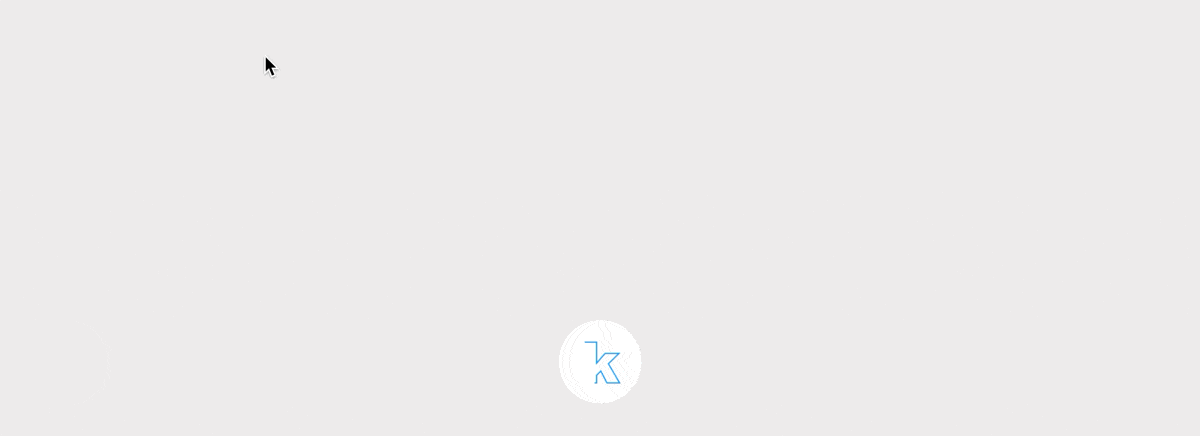
Organisationen verwalten / Eine Organisation verlassen
Um alle Organisationen zu sehen, denen Sie angehören (weil Sie sie mit Ihrem Benutzerkonto erstellt haben oder weil Sie eingeladen wurden) und gegebenenfalls Ihre Zugehörigkeit zu löschen (wenn Sie nicht der letzte Benutzer oder der einzige rechtliche Verantwortliche sind):
- Klicken Sie hier (oder auf das Symbol mit Ihren Initialen/Avatar oben rechts im Infomaniak Manager), um "Mein Konto verwalten" aufzurufen:

- Klicken Sie auf Organisationen im linken Seitenmenü.
- Klicken Sie auf das Symbol rechts neben dem Namen der Organisation um sie zu verlassen:
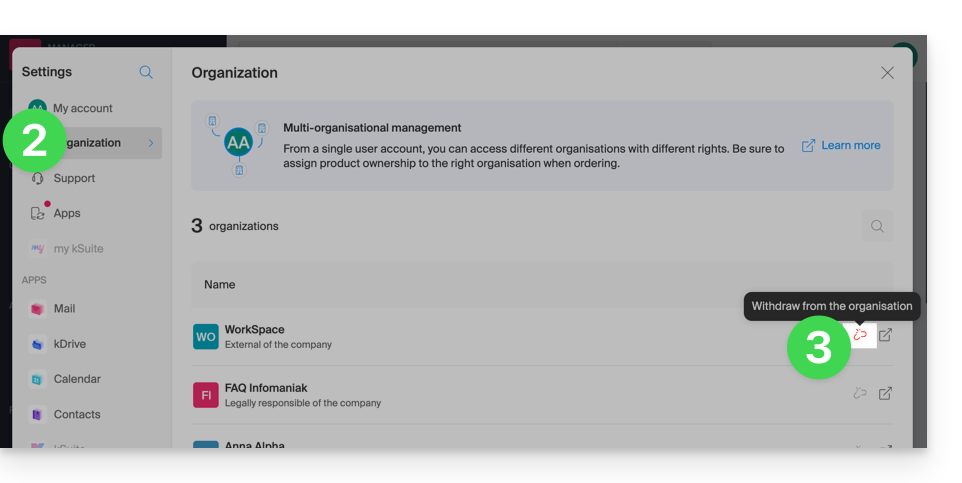
Ein Benutzer kann eine Organisation eigenhändig verlassen, solange…
- … dieser Benutzer nicht zur kSuite der Organisation gehört
- … die Anmeldung dieses Benutzers nicht in einem Mail-Service der Organisation ist
- … dieser Benutzer nicht der letzte Eigentümer der Organisation ist
Dieser Leitfaden erklärt, wie Sie die mobilen Apps Kontakte und Kalender für iOS (iPhone, iPad, etc.) mit den bei Infomaniak gehosteten Kontakten & Kalendern verbinden.
Vorwort
- Ihr iOS-Gerät wird automatisch über Konfigurationsprofile .mobileconfig, die mit Apple kompatibel sind, konfiguriert, im Gegensatz zu einer manuellen Konfiguration.
- Es ist möglich, ein Konfigurationsprofil nach der Installation zu löschen (blättern Sie ganz nach unten auf dieser Seite für die Erklärungen).
- Die Infomaniak-Kontakte & Kalender sind mit Ihrem Infomaniak-Konto verknüpft; wenn Sie sich bei ksuite.infomaniak.com/contacts oder /calendar anmelden, müssen Sie wahrscheinlich die doppelte Validierung (2FA) durchführen.
- In diesem Fall ist ein Anwendungs-Passwort erforderlich, um eine Synchronisation zwischen Ihrem Gerät und den Infomaniak-Tools herzustellen.
- Keine Panik, die Erstellung eines solchen Passworts wird Ihnen im Konfigurationsassistenten angeboten.
- Die verschiedenen von Infomaniak angebotenen Dienste sind alle kompatibel mit den entsprechenden Standardprotokollen (CalDAV/CardDAV für Kontakte & Kalender zum Beispiel), daher, wenn Sie ein Problem mit einer Drittanbieter-Software haben, wenden Sie sich direkt an deren Herausgeber oder einen Partner und konsultieren Sie die Support-Richtlinie sowie Artikel 11.9 der AGB von Infomaniak.
Installieren Sie ein Konfigurationsprofil
Dazu:
- Klicken Sie hier, um auf das Infomaniak-Konfigurations-Tool zuzugreifen (Online-Dienst https://config.infomaniak.com) — melden Sie sich, falls erforderlich, bei Ihrem Infomaniak-Konto auf der Organisation an, auf der Ihre E-Mail-Adresse verwaltet wird.
- Wählen Sie die Installation des Profils auf diesem Gerät:
- Wählen Sie die Synchronisation von Kontakten & Kalendern:
- Erstellen Sie ein Anwendungs-Passwort, das der Synchronisation gewidmet ist (um die übliche 2FA-Verbindung Ihres Benutzerkontos beizubehalten):
- Kopieren Sie das erstellte Anwendungs-Passwort (es wird während der Installation des Apple-Profils verlangt).
- Laden Sie das Apple-Profil herunter:
- Erlauben Sie den Download auf dem Gerät:
- Öffnen Sie die Einstellungen des iOS-Geräts:
- Tippen Sie auf das kürzlich heruntergeladene Profil:
- Tippen Sie auf Installieren:
- Entsperren Sie Ihr iOS-Gerät:
- Tippen Sie auf Installieren:
- Geben Sie (oder fügen Sie) das Anwendungs-Passwort zweimal hintereinander ein (Kontakte + Kalender).
- Drücken Sie auf Fertig:
Wenn Ihre iOS-Anwendungen Kontakte und Kalender bereits geöffnet waren, müssen Sie sie neu starten. Sie sehen dann die durch die Synchronisation hinzugefügten Informationen.
Besonderheiten Kontakte
Wenn Sie nach einer Synchronisation neue Kontakte vom iPhone hinzufügen, werden diese lokal im Adressbuch des iPhones ("Auf meinem iPhone") gespeichert, anstatt im synchronisierten Adressbuch. Sie müssen dieses Standard-Einstellung in den Einstellungen Ihrer Anwendung ändern.
Leider können Sie keine Informationen über Kontaktgruppen abrufen. iOS verwendet nämlich keine Ordner oder Gruppen. Apple markiert jeden Kontakt mit einer oder mehreren Kategorien, aber das ist keine Zugehörigkeit zu einer Gruppe.
Besonderheiten Kalender
Standardmäßig wird nur Ihr persönlicher Kalender in der Anwendung Kalender angezeigt. Um die von einem anderen Benutzer freigegebenen Kalender anzuzeigen:
- Öffnen Sie die Anwendung Kalender.
- Tippen Sie auf Kalender unten auf dem Bildschirm.
- Wählen Sie die freigegebenen Kalender aus, die angezeigt werden sollen.
Nehmen Sie auch Kenntnis von der Apple-Dokumentation zu diesem Thema.
Um Benachrichtigungen über aktivierte oder deaktivierte Kalender zu verwalten, klicken Sie auf das ⓘ rechts:
Apple-Profil löschen
Nehmen Sie Kenntnis von der offiziellen Dokumentation und ändern Sie oben auf der Seite die Version Ihres Systems, wenn dies erforderlich ist.
*Warum ist es notwendig, die Version des Leitfadens auszuwählen, die genau Ihrer Version des macOS/iOS-Systems entspricht? Apple führt bei jeder neuen Version seines Systems manchmal subtile Änderungen ein, z. B. einen Pfad auf iOS 15…
… wird dies auf iOS 18…
Dieser Leitfaden erklärt, wie Sie Erinnerungen an Ereignisse aus der Web-App Calendar von Infomaniak (Online-Dienst ksuite.infomaniak.com/calendar) auf einem Chat-System wie kChat oder Slack erhalten.
⚠ Verfügbar mit:
| kSuite | kostenlos | * |
| Standard | ||
| Business | ||
| Enterprise | ||
| my kSuite | ||
| my kSuite+ | ||
| Mail-Service | Starter 1 Adresse max. | |
| Premium 5 Adressen min. |
*auf 1 Webhook beschränkt
Vorwort
- Diese Funktion ermöglicht es Ihnen, in Ihrem gewählten Chatverlauf benachrichtigt zu werden, wenn ein Ereignis bevorsteht.
- Das Webhook-System ist eine Methode, mit der eine Anwendung oder ein Dienst in Echtzeit, sicher und authentifiziert Informationen an eine andere Anwendung oder Dienst übermittelt.
Webhook bei Calendar ankündigen
Um den Webhook Ihres Chat-Systems bei Calendar hinzuzufügen:
- Hier klicken um auf die Web-App Calendar von Infomaniak (Online-Dienst ksuite.infomaniak.com/calendar) zuzugreifen.
- Klicken Sie auf das Symbol Einstellungen oben rechts.
- Klicken Sie auf Integrationen im linken Seitenmenü.
- Klicken Sie auf die Schaltfläche Webhook hinzufügen:
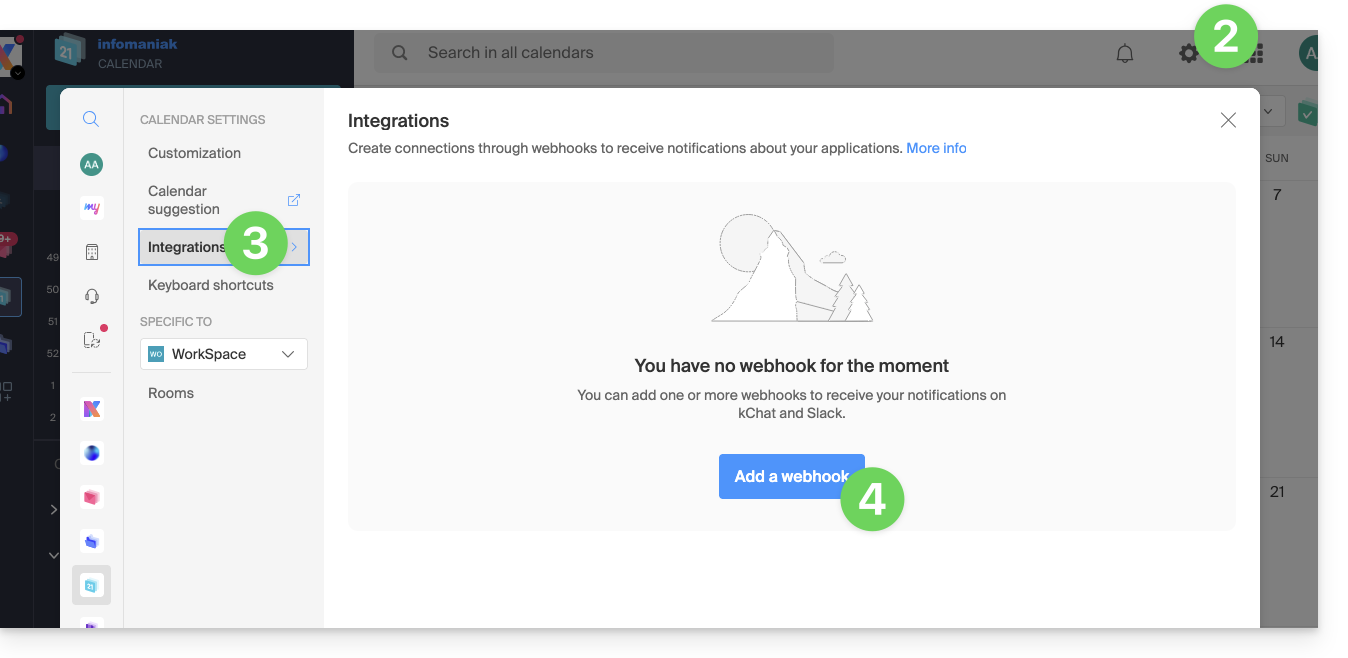
- Definieren Sie:
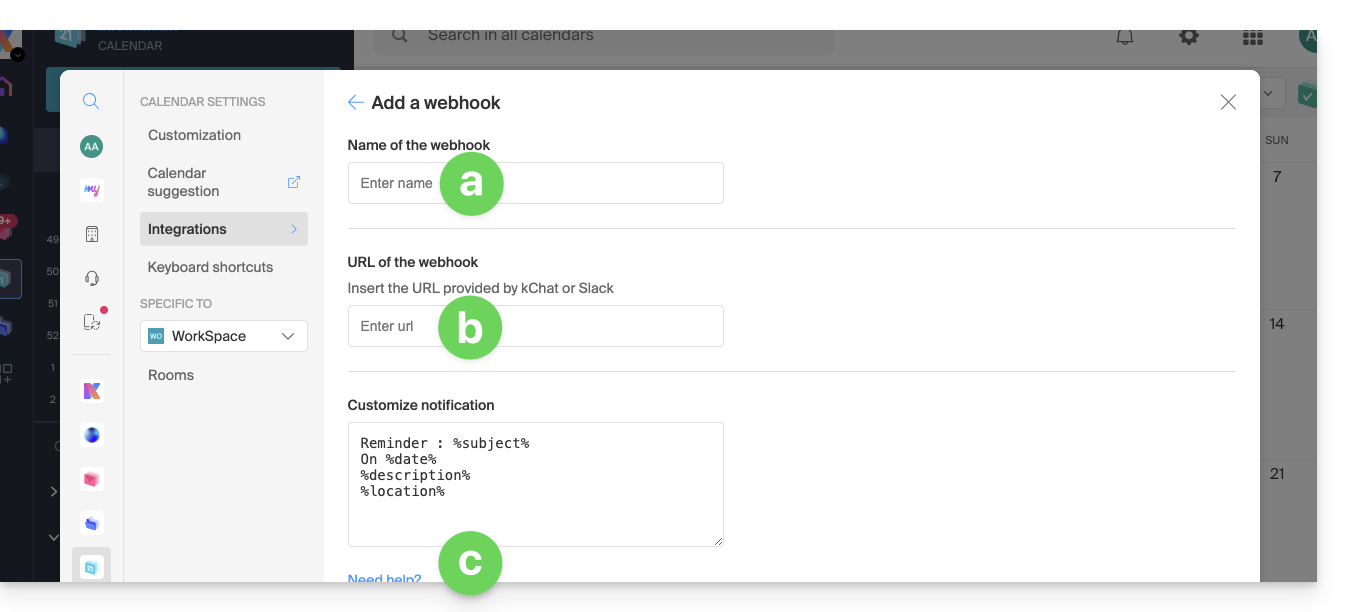
- Einen Namen, um den Webhook leicht zu identifizieren, wenn Sie Erinnerungen hinzufügen.
- Die URL des Webhooks (erhalten von Ihrem Chat-System - Beispiele werden weiter unten in der FAQ gezeigt).
- Die Elemente (automatisch von Ihrem Ereignis übernommen und/oder manuell hier hinzugefügt) und deren Anordnung in der Nachricht, die gesendet wird:
- Fügen Sie %subject% ein, um das Thema des Ereignisses zu integrieren.
- Fügen Sie %date% ein, um das Datum des Ereignisses zu integrieren.
- Fügen Sie %description% ein, um die Beschreibung des Ereignisses zu integrieren.
- Fügen Sie %location% ein, um den möglichen Standort des Ereignisses zu integrieren.
- Klicken Sie auf Hinzufügen.
Erstellen Sie ein Ereignis mit Chat-Erinnerung
Jetzt, da Calendar mit Ihrem Chat-System-Konto verknüpft ist, können Sie sich entscheiden, in einem Chat benachrichtigt zu werden, wenn Sie einem Ereignis eine Erinnerung hinzufügen:
- Klicken Sie hier, um auf die Infomaniak-Web-App Calendar (Online-Dienst ksuite.infomaniak.com/calendar) zuzugreifen.
- Klicken Sie auf die Schaltfläche Erstellen oben links.
- Klicken Sie auf Ereignis:

- Sie können auch auf ein bestehendes Ereignis im Kalender klicken, um es zu bearbeiten.
- Zeigen Sie die zusätzlichen Felder an:

- Klicken Sie auf Erinnerung hinzufügen, um sie zu konfigurieren:
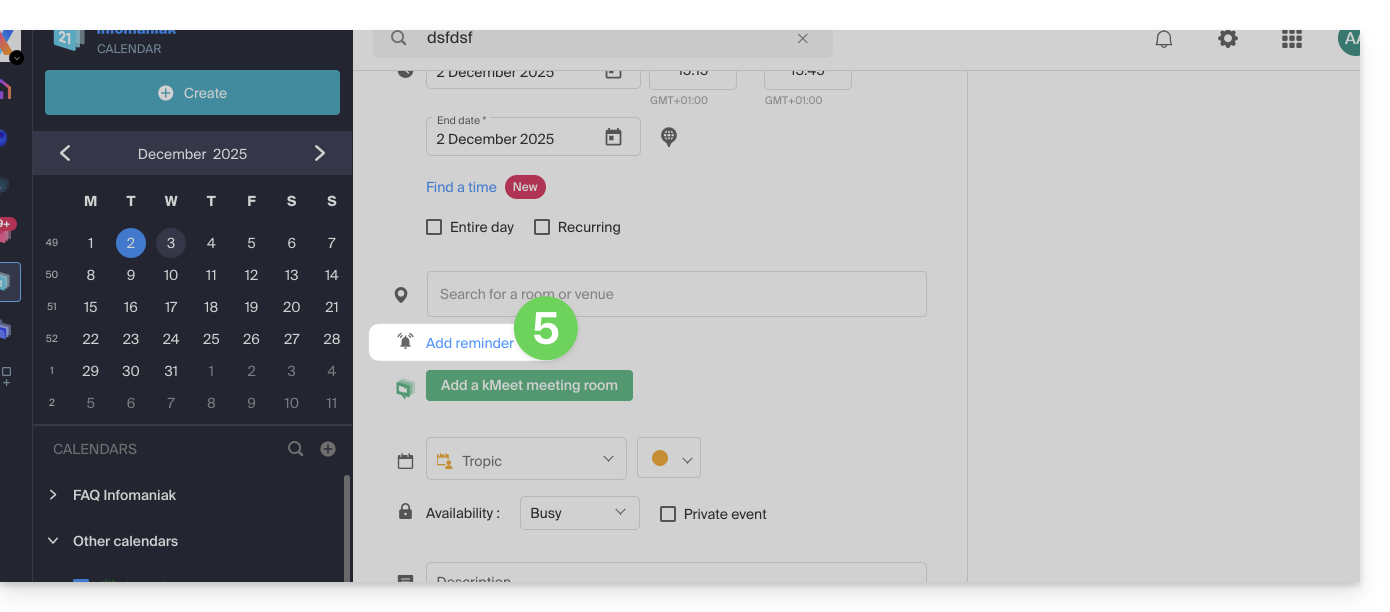
- Wählen Sie im Dropdown-Menü der Erinnerungstypen den konfigurierten Webhook aus.
- Speichern Sie das Ereignis unten auf der Seite.
Sie erhalten nun eine Erinnerung im Chat, der dem Webhook entspricht.
Beispiele zur Erlangung eines Webhooks
kChat
- Klicken Sie hier, um auf die Web-App kChat (Online-Dienst ksuite.infomaniak.com/kchat) zuzugreifen, oder öffnen Sie die kChat Desktop-App (Desktop-Anwendung auf macOS / Windows / Linux).
- Gehen Sie zum Abschnitt Integrationen.
- Klicken Sie auf Eingehende Webhooks:

- Klicken Sie oben rechts auf Hinzufügen.
- Vervollständigen Sie die erforderlichen Informationen, um den "Bot" zu erstellen, der die Erinnerungsnachrichten in kChat in dem von Ihnen gewählten Kanal postet:

- Speichern, um die URL des Webhooks zu erhalten:

- Erstellen Sie die benutzerdefinierte Benachrichtigung in Calendar (siehe oben, falls erforderlich):

- Wählen Sie Ihre benutzerdefinierte Benachrichtigung beim Hinzufügen eines Hinweises zu Ihrem Ereignis aus:

Slack
- Klicken Sie hier um auf die Slack-WebHooks zuzugreifen.
- Wählen Sie den Chat aus, in dem Ihre Erinnerungen angezeigt werden (z. B. @slackbot oder #general):

- Speichern, um die Webhook-URL zu erhalten.
Erstellen Sie weitere Webhooks, um Erinnerungen in anderen Chats festzulegen.
Benachrichtigungen in Slack anpassen
Sie können die Formatierungsoptionen von Slack in Ihren Benachrichtigungen frei verwenden. Beispiel auf Französisch:
N'oubliez pas de %subject% pour le %date%.
À prendre avec le jour J : %description%.
Lieu de l'évènement : %location%Diese Anleitung erklärt, wie Sie einen synonymen Domainnamen zu einem Domainnamen hinzufügen.
Vorwort
- Ein synonymer Domainname ist ein Domainname, der als sekundärer Name für eine andere Domain dienen kann.
- Wenn ein synonymer Domainname hinzugefügt wird, erbt er automatisch den Inhalt der DNS-Zone der Hauptdomain (einschließlich der Einträge
MX,Ausw.) sowie deren Web- und Mail-Hosting. - Alternativ können Sie auch einen (Domain-)Alias zu einer Website hinzufügen oder einen (Domain-)Alias zu einem Mail-Service hinzufügen.
Synonymen Domainnamen zu einer Domain hinzufügen
Voraussetzungen
- Der Domainname des zukünftigen Synonyms oder die Verwaltung seiner DNS-Zone…
- … muss bei Infomaniak reserviert sein,
- … muss mit den DNS von Infomaniak konfiguriert sein,
- … darf noch mit keinem Produkt verknüpft sein.
- Der Domainname, auf den das Synonym gesetzt wird…
- … darf nicht mit dem Produkt Newsletter von Infomaniak verknüpft sein.
Um auf Ihre Domainnamen zuzugreifen:
- Klicken Sie hier, um auf die Verwaltung Ihres Produkts im Infomaniak Manager zuzugreifen (Hilfe benötigt?).
- Klicken Sie direkt auf den Namen, der dem betreffenden Produkt zugewiesen ist.
- Klicken Sie im linken Seitenmenü auf Synonyme Domainnamen.
- Wählen Sie, einen Synonymen hinzuzufügen.
- Klicken Sie auf Weiter:
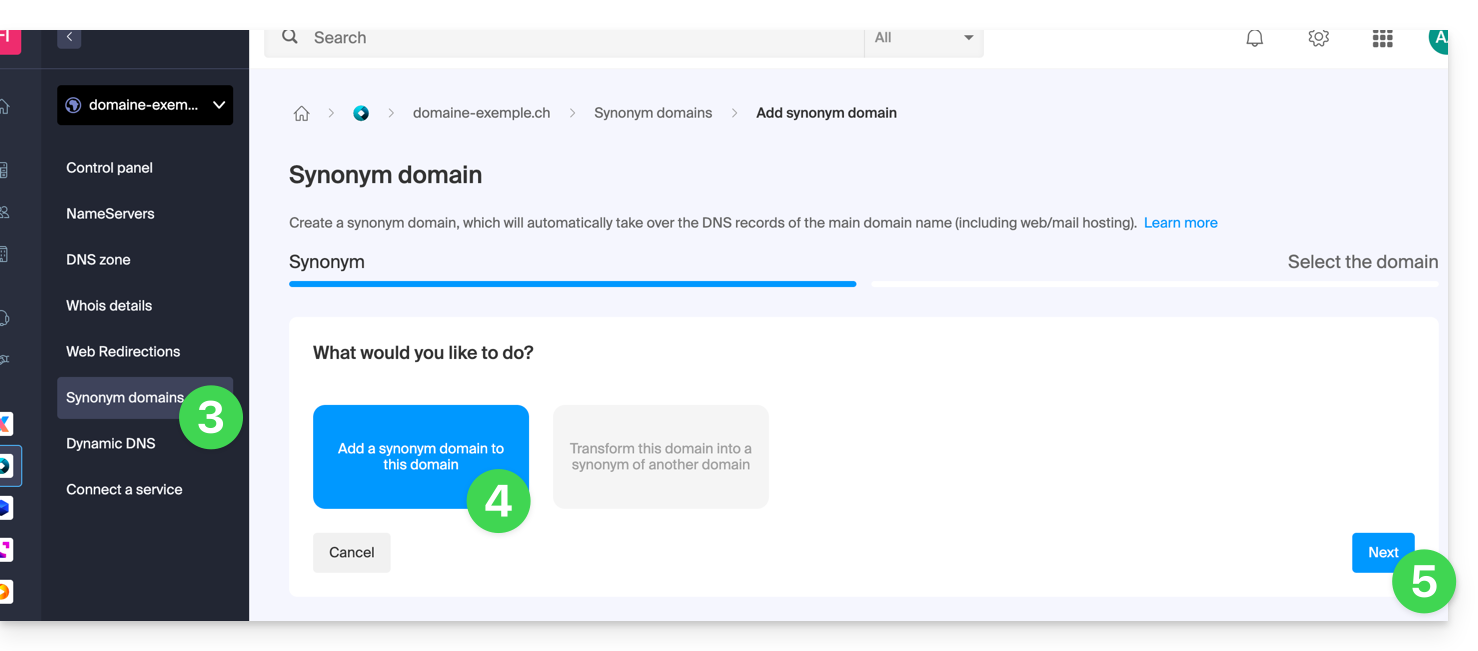
- Wählen Sie eine bestehende Domain in der aktuellen Organisation aus, oder bestellen Sie im Voraus eine neue Domain .
- Klicken Sie auf die Schaltfläche, um zu bestätigen:
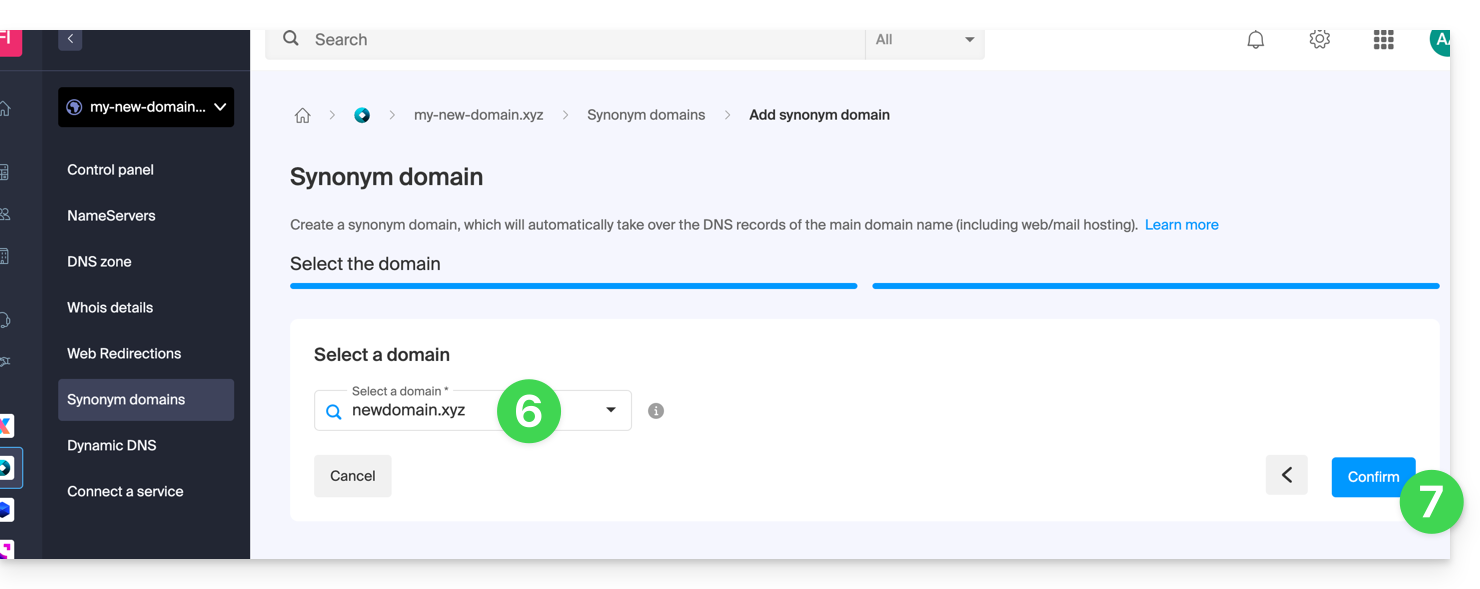
- Fertig:
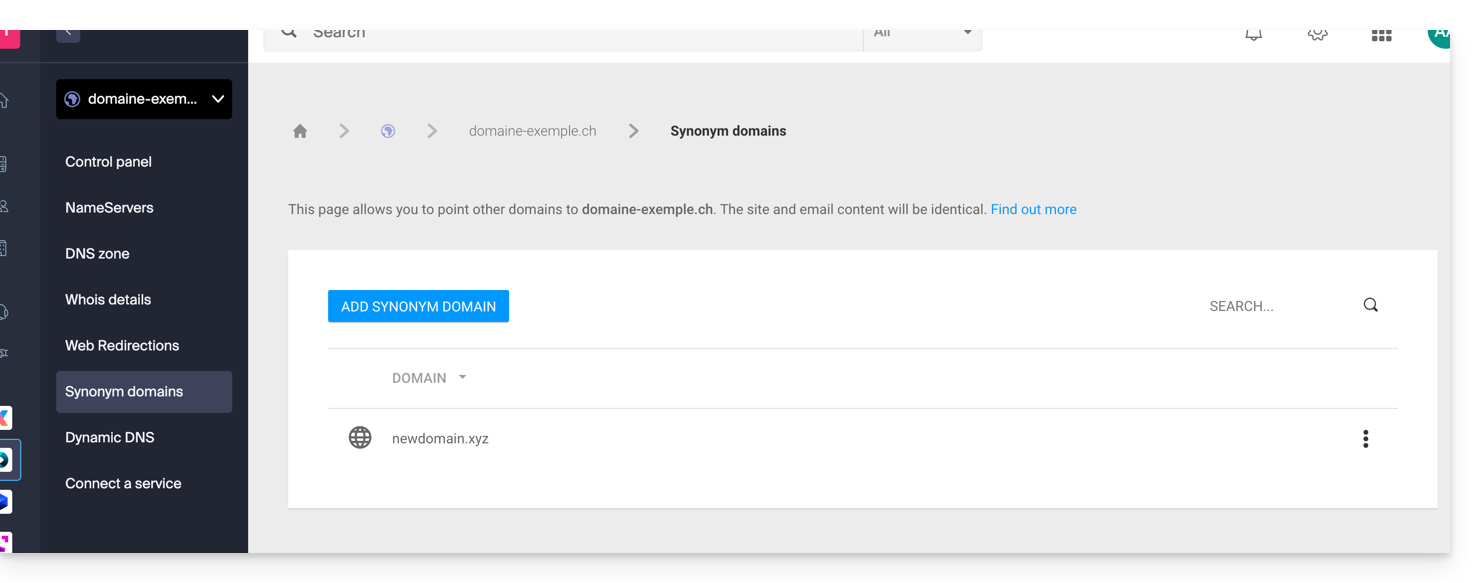
Lesen Sie diese andere Anleitung, wenn Sie Informationen zur Trennung eines synonymen Domainnamens suchen.
Diese Anleitung erklärt, wie Sie Kontakte in Adressbüchern der Web-App Kontakte von Infomaniak (Online-Dienst ksuite.infomaniak.com/contacts) kopieren oder verschieben.
Vorwort
- Kontakte können auch in Gruppen verwaltet werden, das heißt in Unterordnern Ihres Adressbuchs.
Kontakt kopieren oder verschieben
Dazu:
- Hier klicken, um auf die Web-App Kontakte von Infomaniak (Online-Dienst ksuite.infomaniak.com/contacts) zuzugreifen.
- Klicken Sie auf das Aktionsmenü ⋮ rechts neben einem Kontakt, um die Kopie oder das Verschieben des Kontakts an den gewünschten Ort mithilfe eines Assistenten auszuwählen:
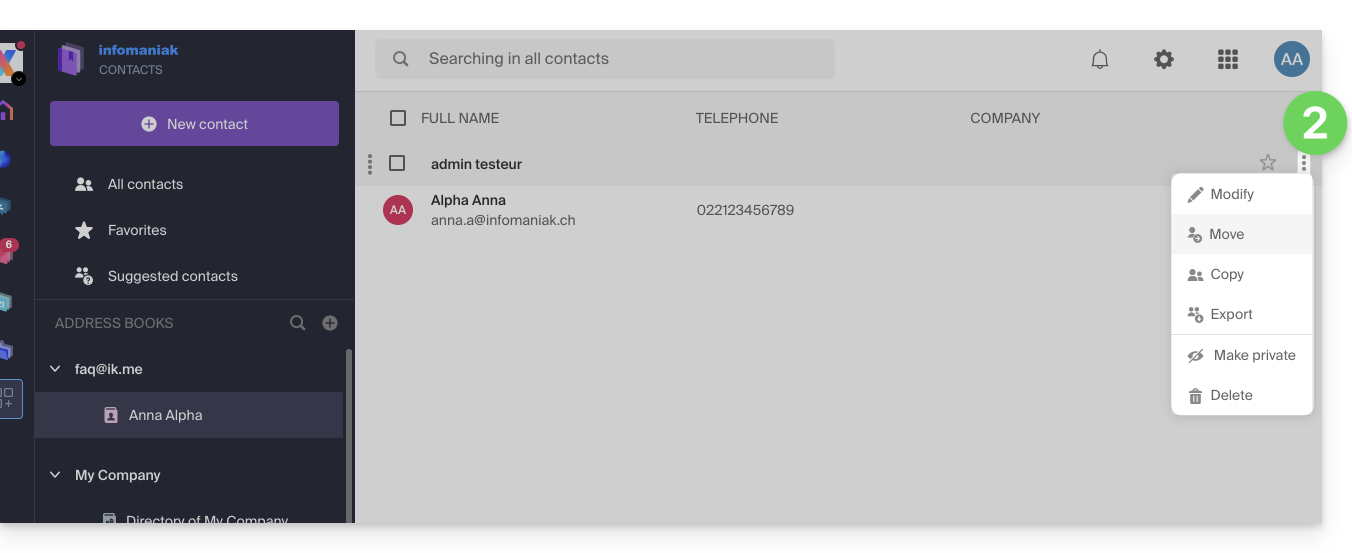
Sie können auch auf die linke Seite der Zeile eines Kontakts klicken und die Maustaste gedrückt halten, um einen Kontakt (oder mehrere Kontakte, wenn Sie diese vorher auswählen) in das gewünschte Adressbuch in der linken Seitenleiste zu kopieren oder verschieben: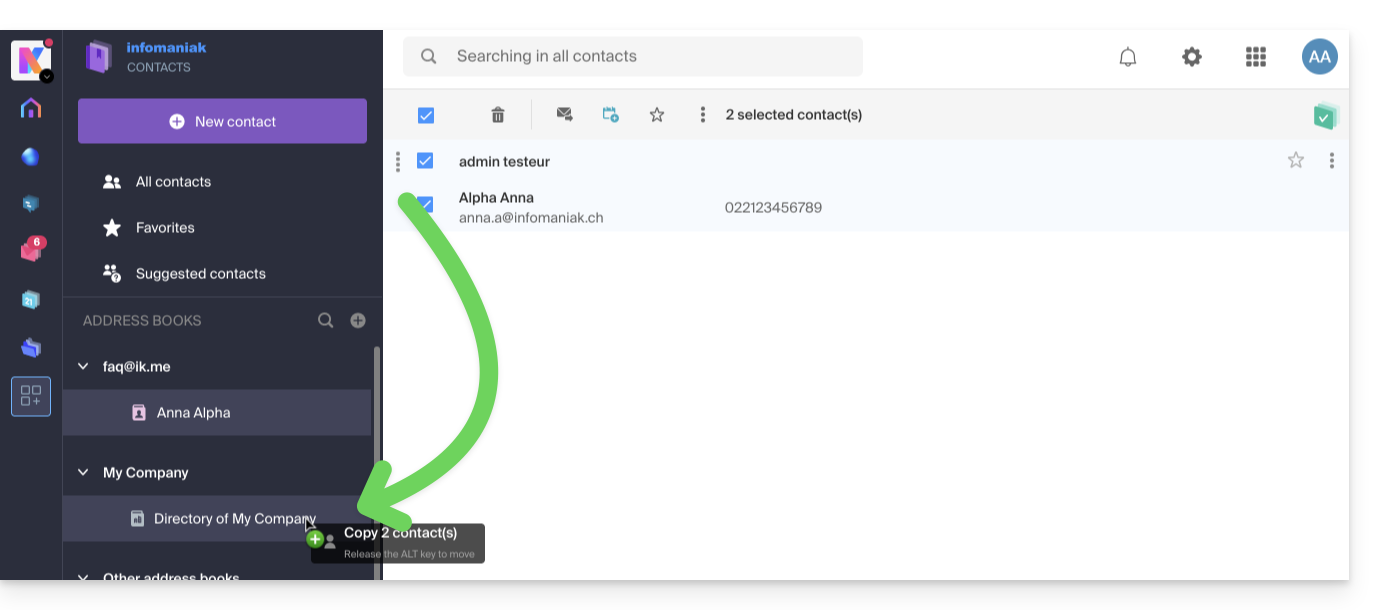
Das Standardverhalten beim Verschieben einer Kontaktkarte von einem Adressbuch in einen anderen Ordner oder ein anderes Adressbuch lautet "Verschieben".
Wenn Sie die Taste auf Ihrer Tastatur drücken, die Sie normalerweise zum Kopieren von Dateien auf Ihrem Computer verwenden (in der Regel die Taste ALT), indem Sie sie von einem Ort zu einem anderen ziehen, können Sie Kontakte "Kopieren" anstatt sie zu verschieben.

